Sony ericsson P910I User Manual [fi]
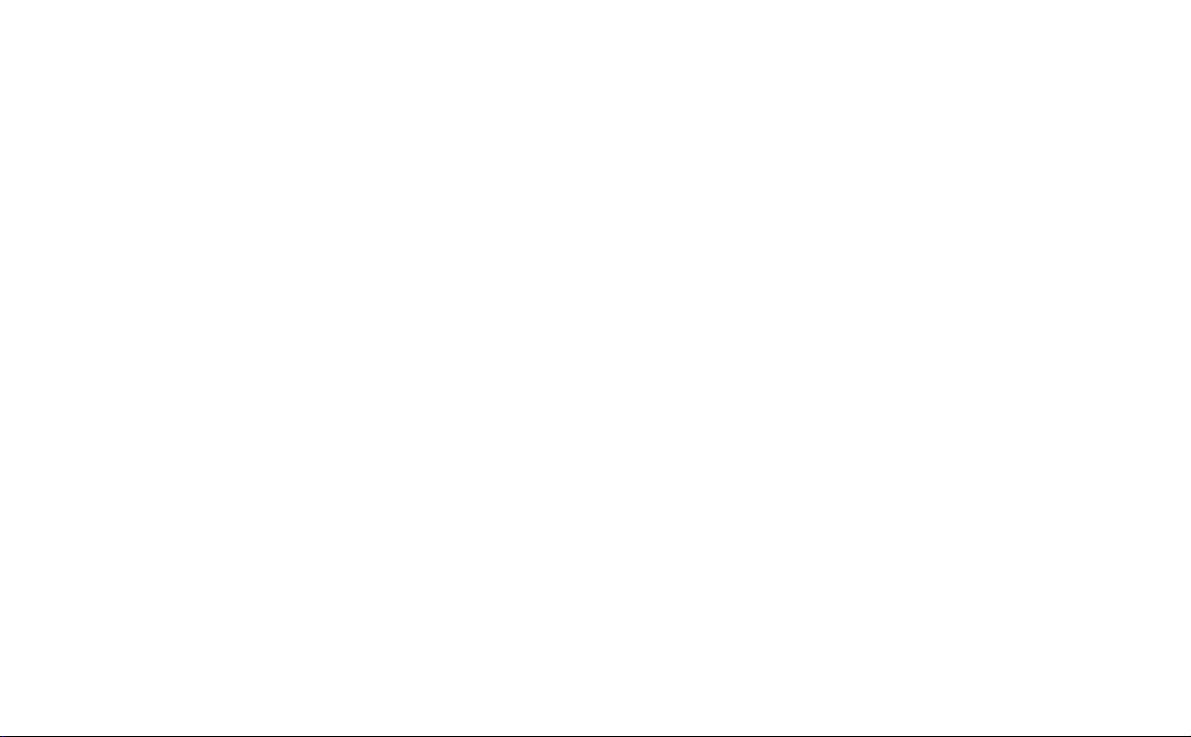
This is the Internet version of the user’s guide. © Print only for private use.
P910i
Käyttöopas
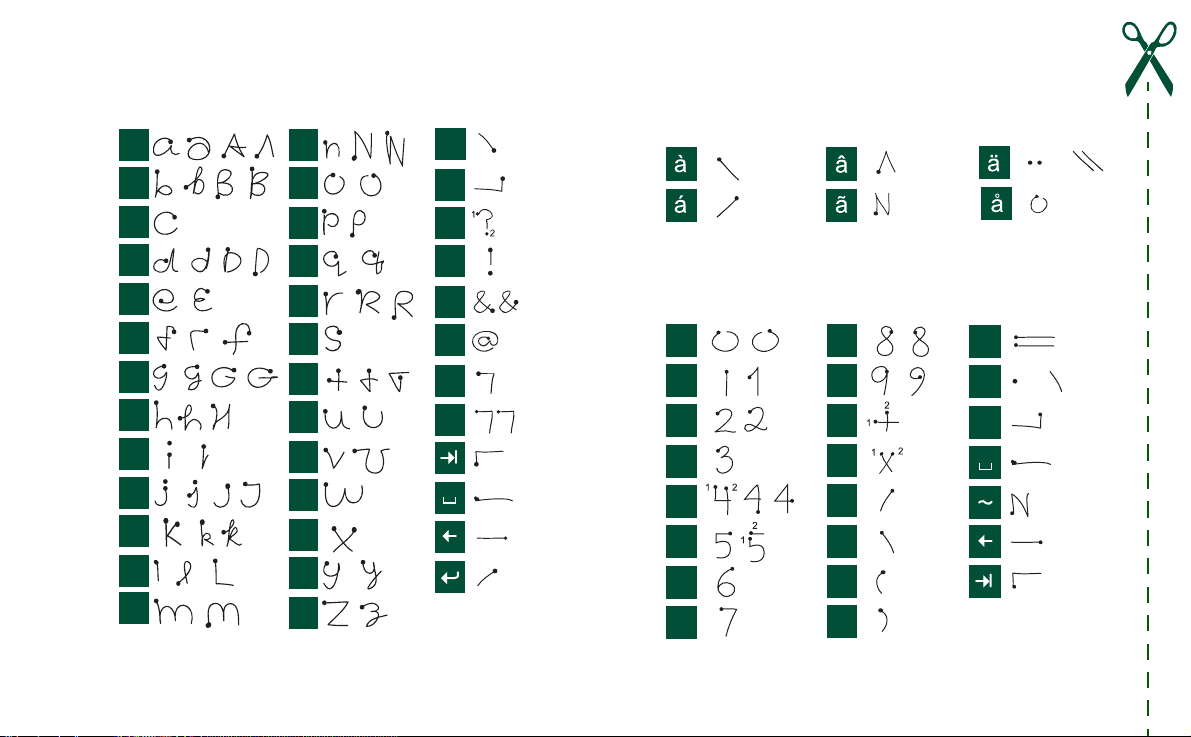
This is the Internet version of the user’s guide. © Print only for private use.
Kirjaimet
Pienet kirjaimet kirjoitetaan nuolen alapuolelle ja isot kirjaimet
nuolen kohdalle.
@
.
,
?
1
!
2
&
'
"
a
b
c
d
e
f
2
g
h
2
1
i
2
2
1
1
j
1
2
k
l
m
Huomautus Aloita jokainen kynän veto pisteestä.
n
o
p
q
r
1
s
1
t
2
u
v
w
1
x
2
y
z
Aksenttimerkit
Kirjoita kirjain edellä kuvatulla tavalla ja lisää sitten
aksenttimerkki nuolen yläpuolelle. Myös muut vastaavat merkit,
kuten ö ja ü, kirjoitetaan samalla tavalla.
tai
Huomautus Aloita jokainen kynän veto pisteestä.
Numerot
Numerot kirjoitetaan nuolen yläpuolelle.
0
1
2
3
4
5
6
7
Huomautus Aloita jokainen kynän veto pisteestä.
8
9
+
*
/
\
(
)
=
tai
.
,
*
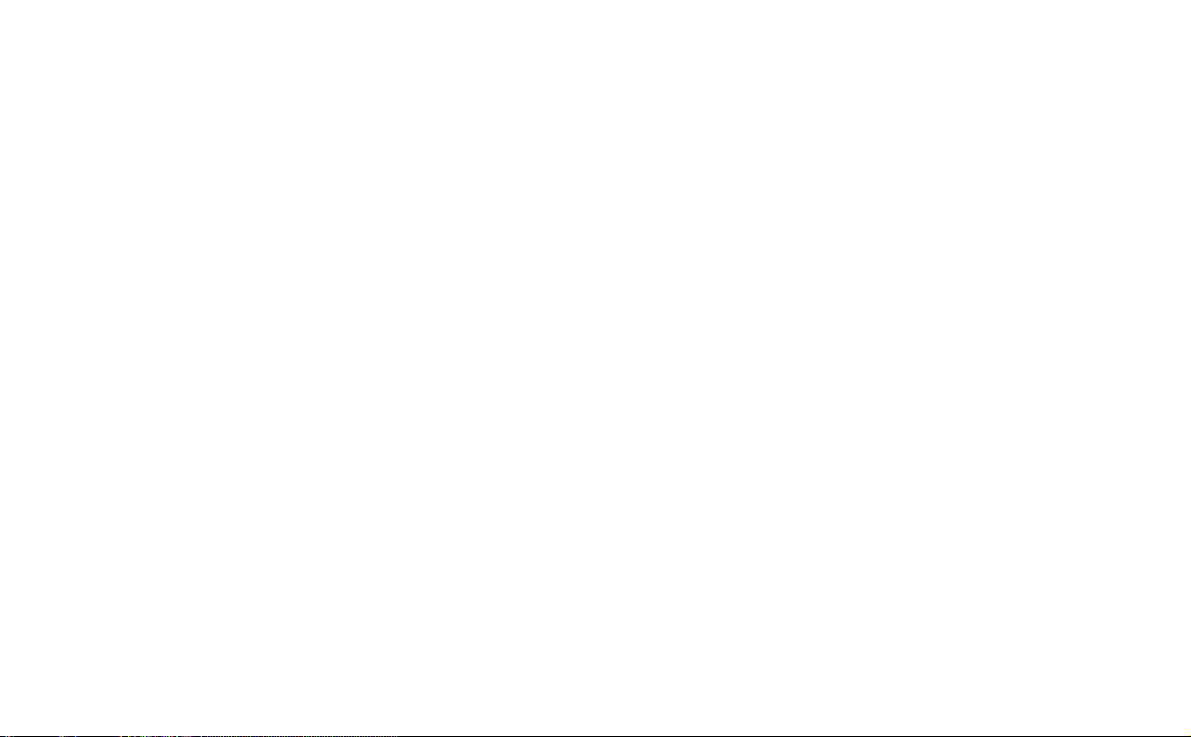
This is the Internet version of the user’s guide. © Print only for private use.
Sisältö
YLEISTÄ
Johdanto....................................................................... 9
P910i-puhelimen ottaminen käyttöön ..................... 10
P910i-paketti..................................................................... 10
Yleistä: P910i-puhelin ...................................................... 11
SIM-kortti ......................................................................... 12
Akku ................................................................................. 12
Hoito-ohjeet ...................................................................... 14
Puhelimen käynnistäminen ensimmäisen kerran.............. 14
Puhelimen käynnistäminen ja virran katkaiseminen ........ 14
Puhelinmuistion merkintöjen tuominen............................ 15
Puhelimen läppä on kiinni ................................................ 16
Puhelimen läppä on auki................................................... 17
Läppä poistettu ................................................................. 18
Näytön osat ....................................................................... 19
Rullanäppäin .................................................................... 20
Näppäintoiminnot ............................................................ 21
Ilmaisimet ja tilarivin kuvakkeet ...................................... 22
Memory Stick ................................................................... 23
Lisälaitteiden kytkeminen................................................. 26
Palvelut ............................................................................. 27
Sovellukset - yleistä.......................................................... 27
Ohjelmiston päivittäminen ............................................... 30
Yleiset toiminnot .............................................................. 30
Tekstin syöttäminen, kun puhelimen läppä on kiinni ...... 34
Tekstin syöttäminen, kun puhelimen läppä on auki ........ 35
P910i-puhelimen lukitukset ............................................. 39
Puhelin ....................................................................... 42
Puhelutoiminnot, kun puhelimen läppä on kiinni............ 42
Puhelutoiminnot, kun puhelimen läppä on auki .............. 46
Kahden tai usean puhelun hallinta................................... 48
Puhelut ja puheluloki ....................................................... 49
Vihjeitä ja lisätoimintoja.................................................. 50
Asetukset.......................................................................... 55
MEDIA
CommuniCorder-sovellus ........................................ 61
Videoleikkeiden kuvaaminen .......................................... 61
Kuvien ottaminen............................................................. 63
Kamera-asetukset............................................................. 65
Kuvat ja kuvaeditori................................................. 66
Kuvat ............................................................................... 66
Kuvaeditori ...................................................................... 68
Video .......................................................................... 70
Videoleikkeet ................................................................... 70
Suoratoisto ....................................................................... 72
Asetukset.......................................................................... 73
3
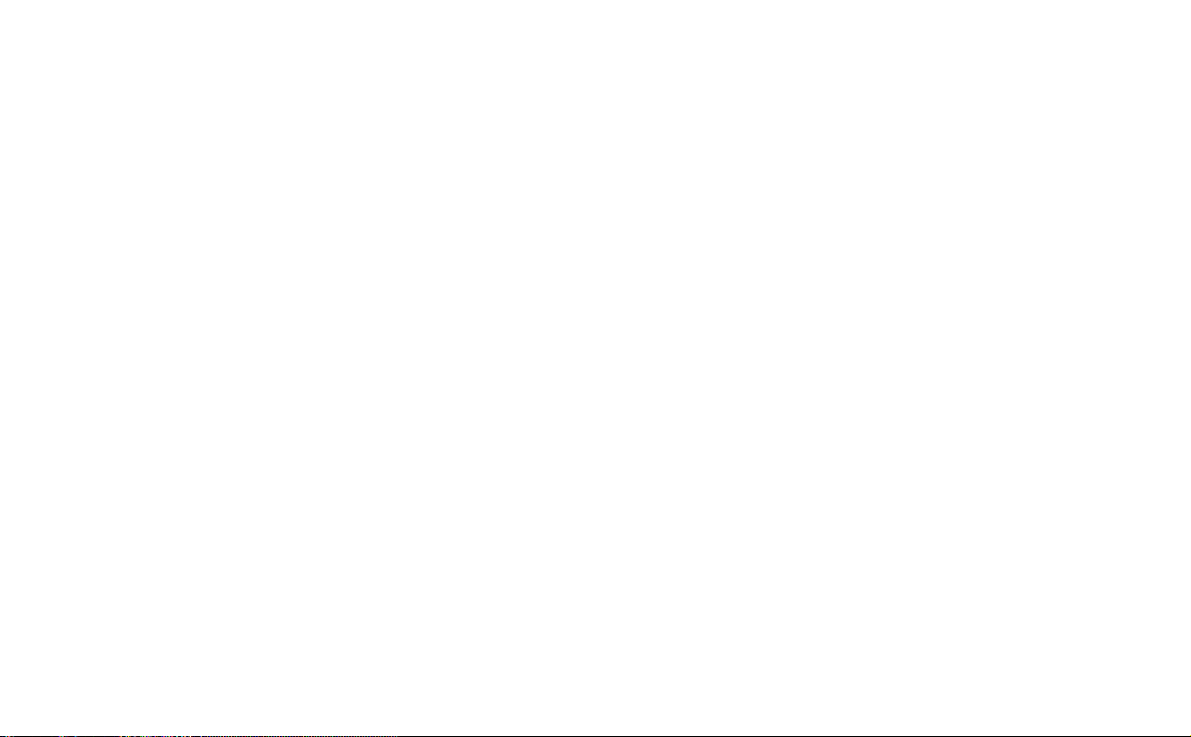
This is the Internet version of the user’s guide. © Print only for private use.
Music Player -sovellus............................................... 74
Äänitiedostojen toistaminen ............................................. 74
Äänitiedostojen hallinta .................................................... 75
Internet....................................................................... 78
Selainnäkymän käyttäminen ............................................. 79
Suosikit-näkymän käyttäminen ........................................ 82
Asetukset........................................................................... 84
Pelit ............................................................................. 86
Shakki ............................................................................... 86
Pasianssi............................................................................ 86
TYÖ
Viestit.......................................................................... 88
Viestit-sovelluksen kansiot............................................... 89
Viestit-sovelluksen tilit ..................................................... 90
Tekstiviestien hallinta ....................................................... 90
MMS-viestien hallinta ...................................................... 91
Sähköpostin käsitteleminen .............................................. 95
Lisätietoja Viestit-sovelluksesta ....................................... 98
Yhteystiedot ............................................................. 101
Yhteystiedot-sovelluksen käyttäminen, kun
puhelimen läppä on kiinni .............................................. 101
Yhteystiedot-sovelluksen käyttäminen, kun
puhelimen läppä on auki................................................. 103
Yhteystietojen luominen ja muokkaaminen ................... 104
Yhteystietojen hallinta .................................................... 106
Oman kortin luominen ................................................... 107
Asetukset........................................................................ 108
Kalenteri .................................................................. 109
Kalenterimerkintöjen luominen ..................................... 109
Kalenterimerkintöjen hallinta ........................................ 110
Kalenterimerkintöjen lähettäminen ja vastaanottaminen 111
Asetukset........................................................................ 111
Tehtävät ................................................................... 113
Tehtävämerkintöjen luominen ....................................... 113
Tehtävämerkintöjen hallinta .......................................... 114
Tehtävämerkintöjen siirtäminen .................................... 114
Tehtävämerkintöjen lähettäminen ja vastaanottaminen. 115
Asetukset........................................................................ 115
Muistio ..................................................................... 116
Merkintöjen luominen ja muokkaaminen ...................... 116
Kuvan piirtäminen ......................................................... 117
Merkintöjen hallinta....................................................... 117
Muistiinpanojen lähettäminen ja vastaanottaminen....... 117
TYÖKALUT
Äänimuistio.............................................................. 118
Nauhoittaminen.............................................................. 118
Nauhoituksen käyttäminen soittoäänenä........................ 119
Ääninauhoitusten lähettäminen...................................... 119
Laskin....................................................................... 120
4
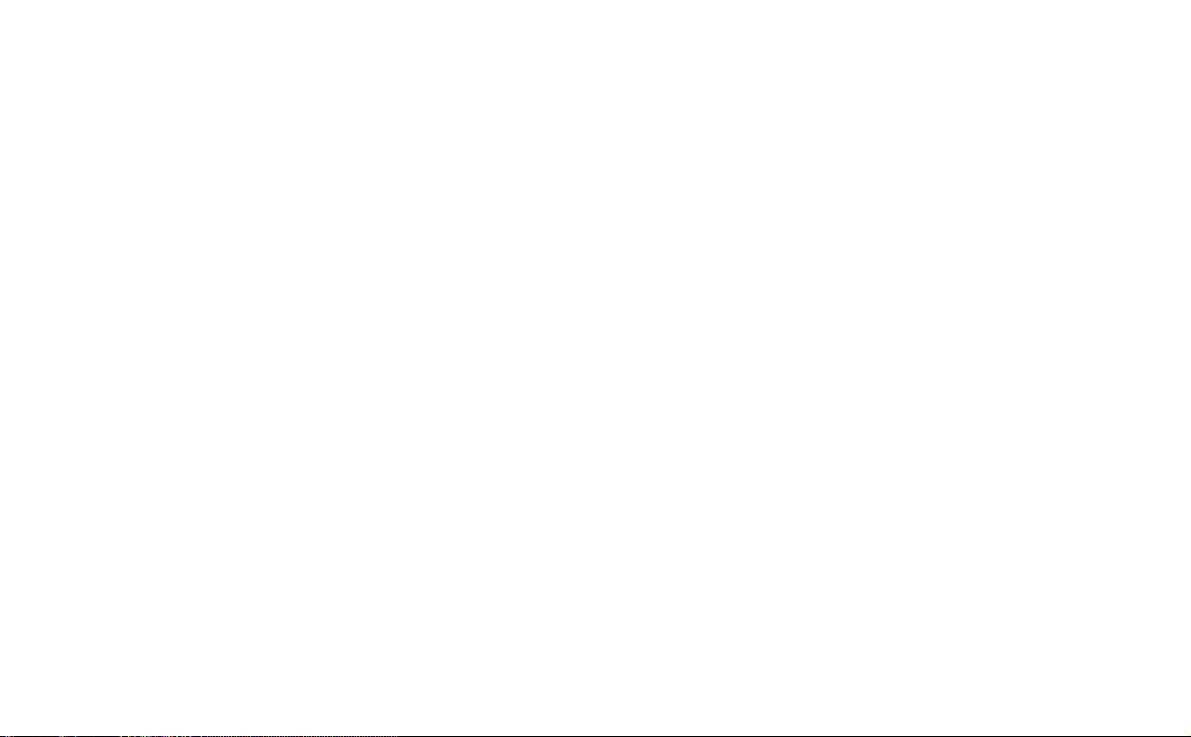
This is the Internet version of the user’s guide. © Print only for private use.
Aika........................................................................... 121
Ajan ja päivämäärän asettaminen ................................... 121
Työpäivien määrittäminen.............................................. 122
Sijaintien määrittäminen................................................. 122
Numeroiden esitysmuoto................................................ 122
Hälytysten asettaminen................................................... 123
Katselu- ja muokkausohjelmat – Quickoffice ...... 124
Yleiset katselu- ja muokkausohjelman toiminnot .......... 124
Quickword ...................................................................... 125
Quicksheet ..................................................................... 125
Quickpoint ...................................................................... 126
Pdf+ .............................................................................. 127
Tiedostonhallinta..................................................... 128
Online-palvelut ........................................................ 130
L
ISÄTOIMINNOT
Tietokoneohjelmisto ja Content and Application 131
Sony Ericsson -tietokoneohjelmisto ............................... 131
Content and Application CD .......................................... 132
Sovellusten asentaminen......................................... 133
Sovellusten asentaminen puhelimeen............................. 133
Sovellusten poistaminen P910i-puhelimesta.................. 135
Sony Ericssonin päivityspalvelu..................................... 135
Yhteyden muodostaminen muihin laitteisiin........ 136
Synkronointiasemayhteys............................................... 136
Infrapunayhteys ............................................................. 137
Langaton Bluetooth-yhteys............................................ 138
Synkronointi ja varmuuskopiointi........................ 141
Paikallinen synkronointi ................................................ 141
Etäsynkronointi.............................................................. 142
Tietojen varmuuskopiointi ............................................. 143
Tietojen palauttaminen .................................................. 144
ASETUKSET
Puhelimen mukauttaminen.................................... 145
Ulkoasut ......................................................................... 145
Sovellusten pikakuvakkeiden muuttaminen .................. 145
Taustakuvan määrittäminen........................................... 145
Valon kirkkauden määrittäminen................................... 145
Näytönsäästäjän määrittäminen ..................................... 146
Kuvien lisääminen yhteystietoihin................................. 146
Soittoäänet ..................................................................... 147
Hälytysäänet ja äänimuistutukset................................... 147
Ohjauspaneeli.......................................................... 148
Laite-välilehti
Sovellusten pikakuvakkeet ............................................ 148
Näyttö............................................................................. 148
Flight Mode -tila ............................................................ 150
Kansainvälinen............................................................... 150
Lukitukset ...................................................................... 150
Äänet ja hälytykset......................................................... 150
5
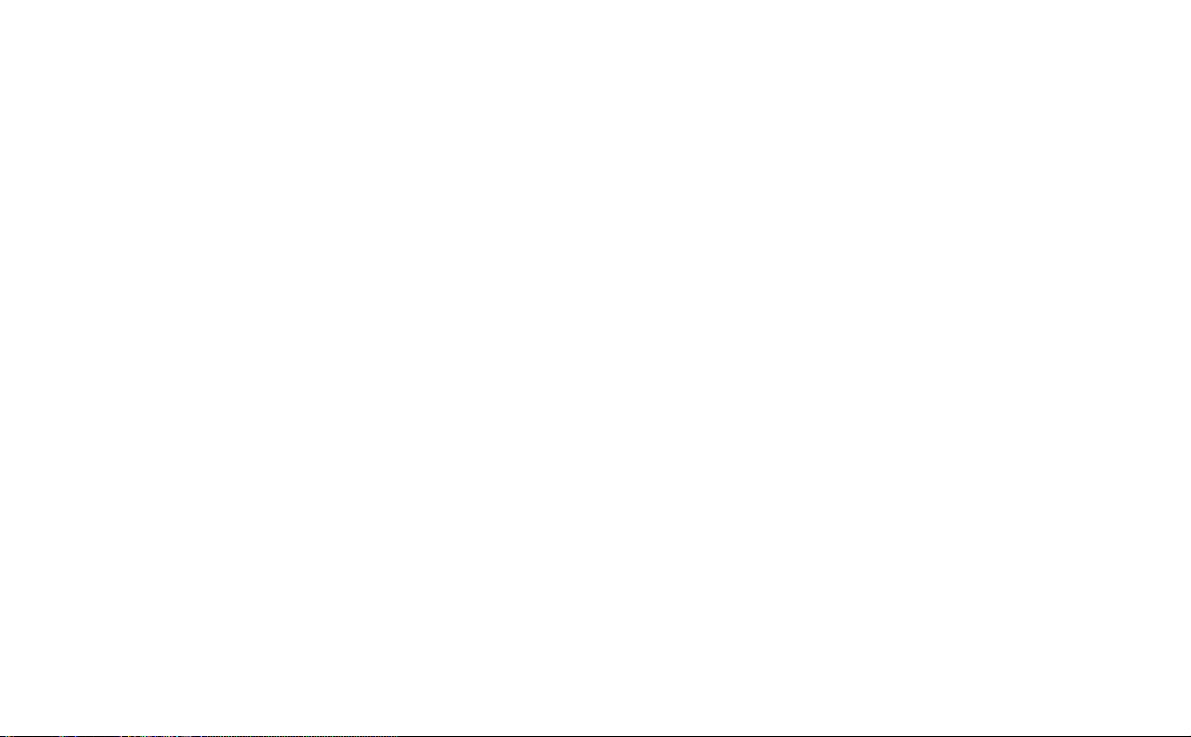
This is the Internet version of the user’s guide. © Print only for private use.
Tekstinsyöttö................................................................... 152
Ulkoasut.......................................................................... 152
Aika ja päivä ................................................................... 153
Oma tervehdys ................................................................ 154
Yhteydet-välilehti
Bluetooth......................................................................... 154
Kaapeli............................................................................ 155
GSM-verkot .................................................................... 156
Infrapuna......................................................................... 156
Internet-tilit ..................................................................... 156
Viestitilit ......................................................................... 161
WAP-tilit......................................................................... 166
Muu-välilehti
Varmenteiden hallinta..................................................... 167
Näppäimistöasetukset ..................................................... 168
Alusta levy ...................................................................... 168
IP-suojauksen hallinta..................................................... 168
Kielen valinta.................................................................. 169
Palauta alkutila................................................................ 169
Suojatut tunnukset .......................................................... 169
Muistitilan hallinta.......................................................... 170
WIM-PIN-asetukset........................................................ 171
Internetin ja viestitoimintojen käytön
aloittaminen ............................................................. 172
Johdanto.......................................................................... 172
Palveluntarjoajan ja viestiasetusten määrittäminen
automaattisesti ................................................................ 173
Palveluntarjoajan määrittäminen manuaalisesti............. 174
Viestiasetusten määrittäminen manuaalisesti ................ 174
WAP-tilien määrittäminen ............................................. 175
P910i-puhelimen käyttäminen modeemina.................... 175
GPRS-yhteyden tiedot ................................................... 177
VIITTAUS
Ongelmatilanteet..................................................... 179
Ohjeita turvalliseen ja tehokkaaseen käyttöön .... 185
Rajoitettu takuu .............................................................. 187
FCC-lausunto ................................................................. 189
Ympäristötiedote............................................................ 189
Declaration of Conformity............................................. 189
Sanasto ..................................................................... 190
Tekniset tiedot......................................................... 197
Hakemisto................................................................ 201
6
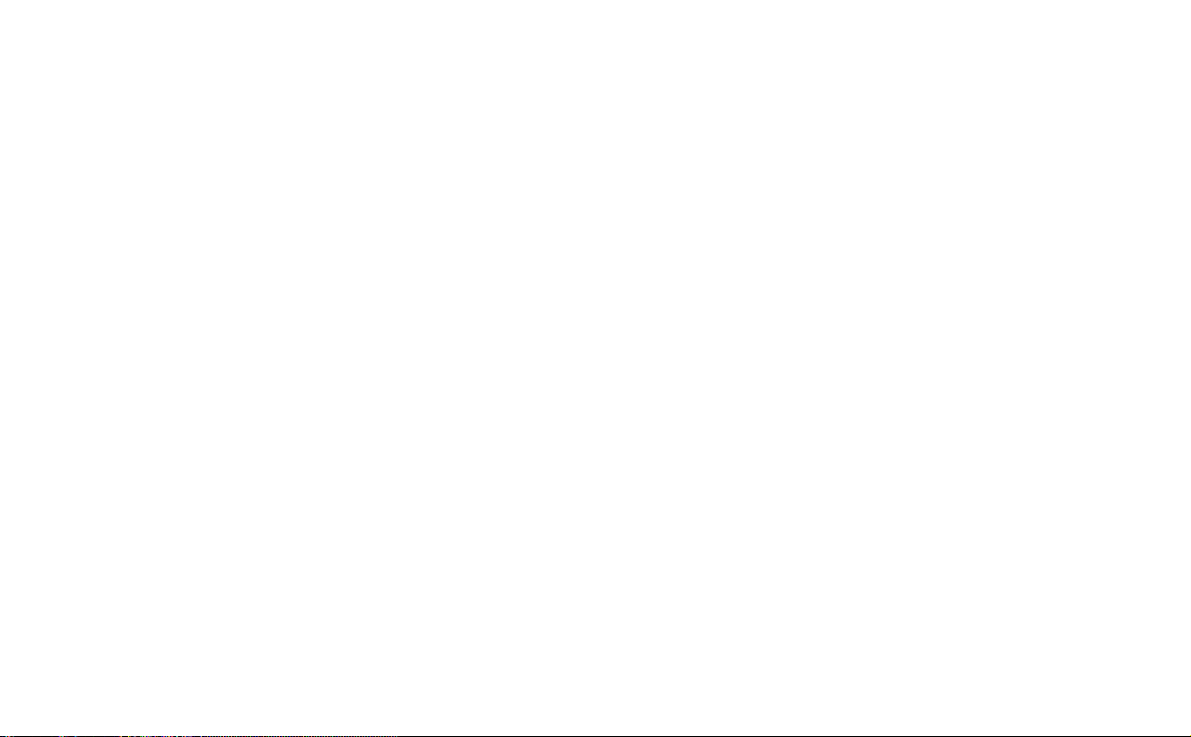
This is the Internet version of the user’s guide. © Print only for private use.
Sony Ericsson P910i
Käyttöopas
Toinen painos (joulukuu 2004)
Tämän käyttöoppaan on julkaissut Sony Ericsson Mobile Communications AB,
ilman mitään takuita. Sony Ericsson Mobile Communications AB voi tehdä tähän
käyttöoppaaseen korjauksia ja muutoksia, jotka johtuvat kirjoitusvirheistä,
nykyisten tietojen epätarkkuuksista tai ohjelmien ja/tai laitteiden parannuksista,
milloin tahansa ilman erillistä ilmoitusta. Tällaiset muutokset tehdään tämän
julkaisun uusiin painoksiin.
©Sony Ericsson Mobile Communications AB, 2004. Kaikki oikeudet pidätetään.
Julkaisun numero: FI/LZT 162 02 R2A
Bluetooth™-tavaramerkit ja logot omistaa Bluetooth SIG, Inc. Sony Ericssonilla
on lupa käyttää näitä tavaramerkkejä.
Kaikki Symbian-tavaramerkit ja Symbian-pohjaiset tavaramerkit ja logot omistaa
Symbian Limited.
Memory Stick™, Memory Stick Duo™ ja Memory Stick PRO Duo™ ovat Sonyn
tai Sonyn tytäryhtiön tavaramerkkejä.
Beatnik on Beatnik, Inc. -yhtiön tavaramerkki.
T9™ Text Input on Tegic Communicationsin tavaramerkki tai rekisteröity
tavaramerkki.
T9™ Text Input -tavaramerkkiä käytetään johonkin seuraavista patenteista
liittyvällä lisenssillä: U.S. Pat. Nos. 5,818,437, 5,953,541, 5,187,480, 5,945,928,
and 6 011 554; Canadian Pat. No. 1,331,057, United Kingdom Pat. No. 2238414B,
Hong Kong Standard Pat. No. HK0940329; Republic of Singapore Pat. No. 51383;
Euro. Pat. No. 0 842 463 (96927260.8) DE/DK, FI, FR, IT, NL, PT, ES, SE, GB.
Muita patentteja on haussa eri puolilla maailmaa.
Quicksheet, Quickpoint, Quickoffice ja Quickword ovat Cutting Edge Software,
Inc. -yhtiön tavaramerkkejä tai rekisteröityjä tavaramerkkejä.
Adobe ja Acrobat ovat Adobe Systems Incorporatedin tavaramerkkejä tai
rekisteröityjä tavaramerkkejä Yhdysvalloissa ja muissa maissa.
Microsoft Outlook, Visual Basic, Windows ja PowerPoint ovat Microsoft
Corporationin rekisteröityjä tavaramerkkejä tai tavaramerkkejä Yhdysvalloissa tai
muissa maissa.
Apple on Apple Corporation, Inc. -yhtiön tavaramerkki.
AppForge on AppForge Inc:n tavaramerkki
Lotus Notes ja Lotus Organizer ovat International Business Machines
Corporationin tavaramerkkejä Yhdysvalloissa tai muissa maissa.
Tuotteeseen sisältyy ohjelmiston tekijänoikeus © Beatnik, Inc.
1996 - 2002.
Java ja kaikki Java-pohjaiset tavaramerkit ja logot ovat Sun Microsystems, Inc.
-yhtiön rekisteröityjä tai rekisteröimättömiä tavaramerkkejä Yhdysvalloissa ja
muissa maissa. Sun™ Java™ J2ME™-käyttöoikeussopimus:
1. Rajoitukset: Ohjelmisto sisältää luottamuksellista tekijänoikeudellisesti
suojattua Sun-yhtiön tietoa, ja kopiointioikeudet säilyvät Sun-yhtiöllä ja/tai sen
edustajilla. Asiakas ei saa muokata, purkaa tai hajottaa ohjelmistoa, purkaa
ohjelmiston salausta tai tutkia sen valmistustapaa perusteellisesti. Asiakas ei saa
osittainkaan vuokrata ohjelmistoa, myöntää tilapäistä käyttöoikeutta kolmannelle
osapuolelle tai antaa ohjelmistoa kolmannen osapuolen käyttöön.
2. Vientisäädökset: Ohjelmisto, mukaan lukien tekniset tiedot, on Yhdysvaltain
vientivalvontalakien sekä vientisäädösten ja niihin liittyvien muiden säädösten
alainen ja saattaa olla muiden maiden vienti- tai tuontisäädösten alainen. Asiakas
sitoutuu noudattamaan tarkasti kaikkia säädöksiä ja hyväksyy sen, että sen
velvollisuus on hankkia luvat ohjelmiston vientiä tai tuontia varten. Ohjelmistoa ei
saa ladata tai muulla tavoin viedä:
(i) maahan, jonka Yhdysvallat on asettanut vientikieltoon, tai tällaisten maiden
kansalaisille tai asukkaille. Tällaisia maita ovat mm. Kuuba, Iran, Irak, Libya,
Pohjois-Korea, Sudan ja Syyria (luettelo saattaa muuttua). Tai (ii) kenellekään,
jonka nimi on Yhdysvaltain valtionvarainministeriön erityisesti nimeämien
kansalaisten listalla tai Yhdysvaltain kauppaministeriön kieltolistalla.
3. Rajoitetut oikeudet: Yhdysvaltain hallinnossa tapahtuvaa käyttöä, monistamista
ja julkistamista säätelevät soveltuvin osin rajoitukset, jotka on esitetty Rights in
Technical Data and Computer Software -lausekkeissa kohdissa DFARS
252,227-7013(c) (1) (ii) ja FAR 52,227-19(c) (2).
Copyright © SyncML initiative Ltd. (1999-2002). Kaikki oikeudet pidätetään.
Ohjelmiston osien tekijänoikeus © PacketVideo Corporation (USA) 1999, 2002.
PacketVideo-, pvPlayer- ja PacketVideo-logot ovat PacketVideo Corporation
-yhtiön tavaramerkkejä. Kaikki oikeudet pidätetään.
Muut tässä julkaisussa mainitut tuotteiden ja yritysten nimet saattavat olla
omistajiensa tavaramerkkejä.
Kaikki oikeudet pidätetään.
7
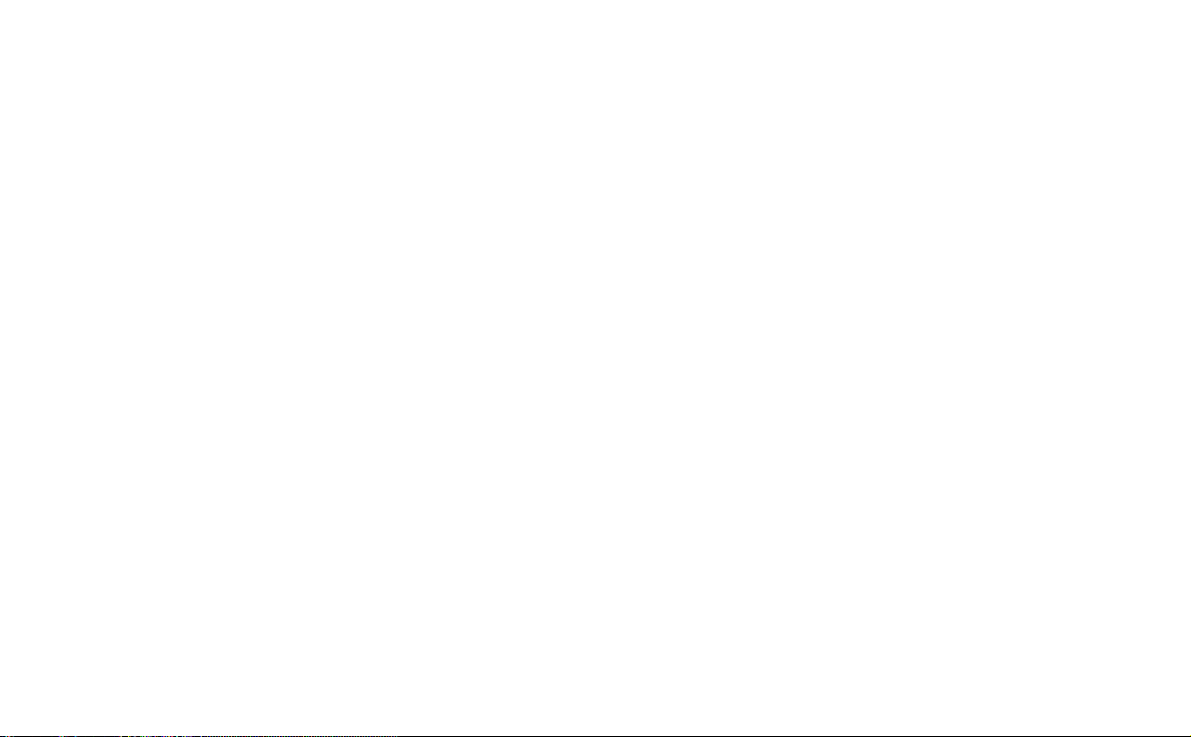
This is the Internet version of the user’s guide. © Print only for private use.
Huomautus Kaikki verkot eivät tue tässä käyttöoppaassa mainittuja palveluja.
Tämä koskee myös kansainvälistä hätänumeroa 112, Ota yhteys verkkooperaattoriin tai palveluntarjoajaan, jos et ole varma, onko jokin palvelu
käytettävissä.
Tärkeää
Voit ladata, tallentaa ja välittää matkapuhelimellasi lisäsisältöä, esimerkiksi
soittoääniä. Kolmas osapuoli voi rajoittaa tällaisen sisällön käyttöä tai kieltää
käytön voimassa olevien tekijänoikeuslakien puitteissa. Asiakas, ei Sony Ericsson,
vastaa täysin lataamastaan tai välittämästään lisäsisällöstä. Ennen kuin käytät
lisäsisältöä, varmista, että sinulla on tarvittavat oikeudet sisällön käyttöön. Sony
Ericsson ei takaa lisäsisällön tai muun kolmannen osapuolen sisällön tarkkuutta,
eheyttä tai laatua. Sony Ericsson ei missään olosuhteissa vastaa lisäsisällön tai
muun kolmannen osapuolen sisällön väärästä käytöstä.
8
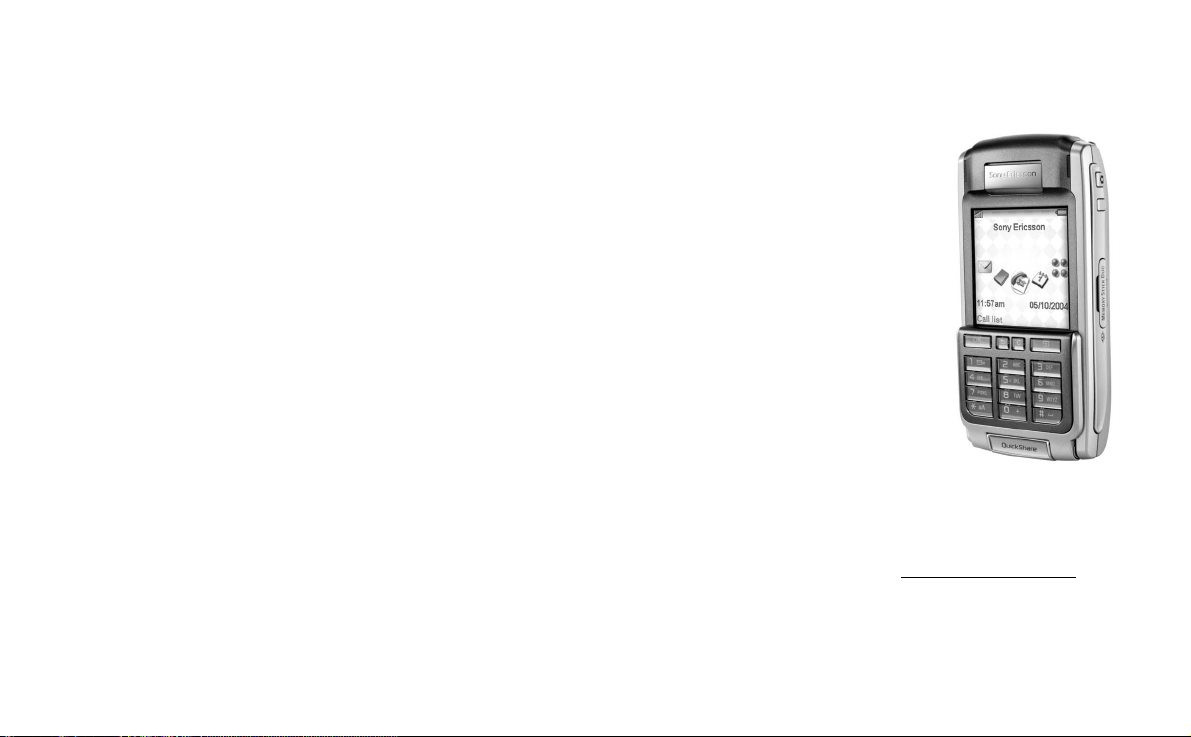
This is the Internet version of the user’s guide. © Print only for private use.
YLEISTÄ
Johdanto
Jotta tietojen haku olisi helppoa, luvussa P910i-puhelimen
ottaminen käyttöön kerrotaan puhelimen tärkeimmistä
toiminnoista pääpiirteittäin ja esitellään pikakuvakkeet.
P910i on monipuolinen puhelin työhön ja vapaa-aikaan.
Puhelimessa on kamera, jolla voit ottaa kuvia ja kuvata
videoleikkeitä. Voit lähettää kuvia eteenpäin tai hyödyntää niitä
eri sovelluksissa. Voit esimerkiksi tunnistaa soittajan
puhelinmuistioon liitetystä kuvasta.
Voit lähettää ja vastaanottaa MMS-viestejä, jotka sisältävät
kuvia, tekstiä ja ääntä.
P910i-puhelin tarjoaa myös mahdollisuuden videoleikkeiden
katseluun, MP3-musiikin kuunteluun ja 3D-pelien pelaamiseen.
Uudet kohteet voidaan ladata Internetistä tai siirtää puhelimeen
™
Bluetooth
Stick
kätevä keino vaihtaa tietoja ja sovelluksia, esimerkiksi Java™pelejä.
P910i-puhelinta voidaan käyttää yrityksen puhelimena PBXesjärjestelmän (esimerkiksi Ericsson MD110 -järjestelmän) kanssa.
-, infrapuna- tai kaapeliyhteyden kautta. Memory
™
Duo‘ -muistikortti on paitsi ylimääräinen muisti myös
Yhteystiedot, kalenteri, muistiinpanot,
sähköposti ja tietojen synkronointi
tietokoneen kanssa helpottavat
ajanhallintaa. Sähköpostisovellus
tukee liitteitä. Puhelimen
katseluohjelmien avulla voit lukea ja
muokata asiakirjoja esimerkiksi
Microsoft® Word- ja Microsoft®
Excel -muodossa.
Sony Ericssonin päivityspalvelun
avulla voit päivittää P910i-puhelimen
ohjelmiston ajan tasalle.
P910i-puhelimen käyttöohjeet:
• Pikaopas
• Käyttöopas
• Puhelimen läpän poisto-ohje
• Puhelimessa oleva ohje
• Internet-sivustossa osoitteessa www.SonyEricsson.com
materiaali
Johdanto 9
oleva
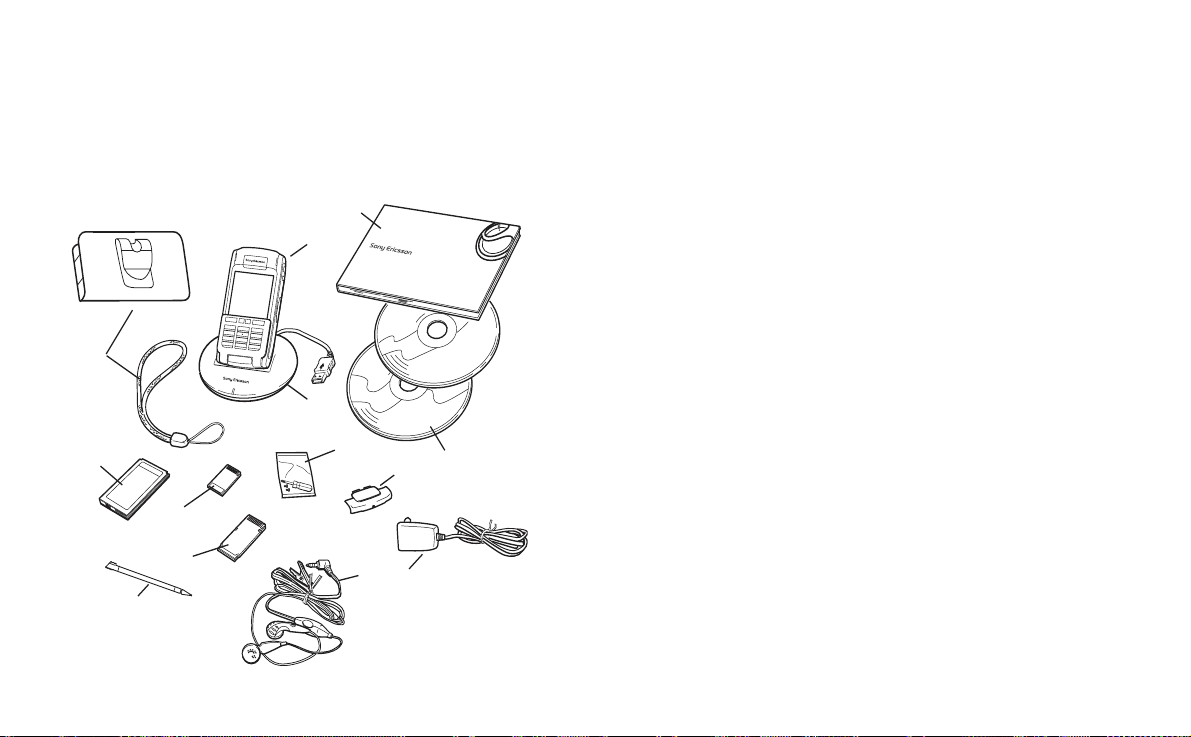
This is the Internet version of the user’s guide. © Print only for private use.
P910i
P910i-puhelimen ottaminen käyttöön
P910i-paketti
M
A
F
D
B
L
N
K
H
J
E
C
G
A P910i-puhelin ja kosketuskynä
B Akku
C Matkalaturi
D Synkronointiasema
E Stereokuuloke
F Suojakotelo ja kantohihna
G Ylimääräinen kosketuskynä
H Memory Stick -muistikortti
J Memory Stick -muistikorttisovitin
K Läpän vaihtolevy
L Läpän vaihtotyökalut
M Käyttöopaspakkaus
N Kaksi CD-levyä: Sony Ericsson PC Suite ja Content and
Application
Huomautus Laturin muoto voi vaihdella markkina-alueittain.
Huomautus Jos pakkaus ei sisällä kaikkia yllä lueteltuja osia,
ota yhteyttä jälleenmyyjään.
Huomautus Ennen kuin voit käyttää P910i-puhelinta, sinun on
asennettava siihen SIM-kortti ja ladattava akku. Irrota laturi,
ennen kuin asennat tai poistat SIM-kortin.
10 P910i-puhelimen ottaminen käyttöön

This is the Internet version of the user’s guide. © Print only for private use.
Yleistä: P910i-puhelin
A
B
C
A Langattoman Bluetooth-yhteyden merkkivalo (sininen)
B Näyttö
C Läppä, jossa numeronäppäimet ja näppäimistö
D Verkon ja akun merkkivalo (vihreä/punainen)
E CommuniCorder-kameran aktivointi- ja laukaisinpainike
F Internet-painike selaimen käyttöä varten
G Memory Stick -korttipaikka
D
A
B
E
F
G
A Kosketuskynä
B Ulkoisen antennin liitin
C CommuniCorder-kamera
D Akkulokero
E Liitin lisälaitteita ja laturia varten
F Stereokuulokeliitin
G Rullanäppäin
H Infrapunaportti
I Virtapainike
C
D
E
F
G
H
I
P910i-puhelimen ottaminen käyttöön 11
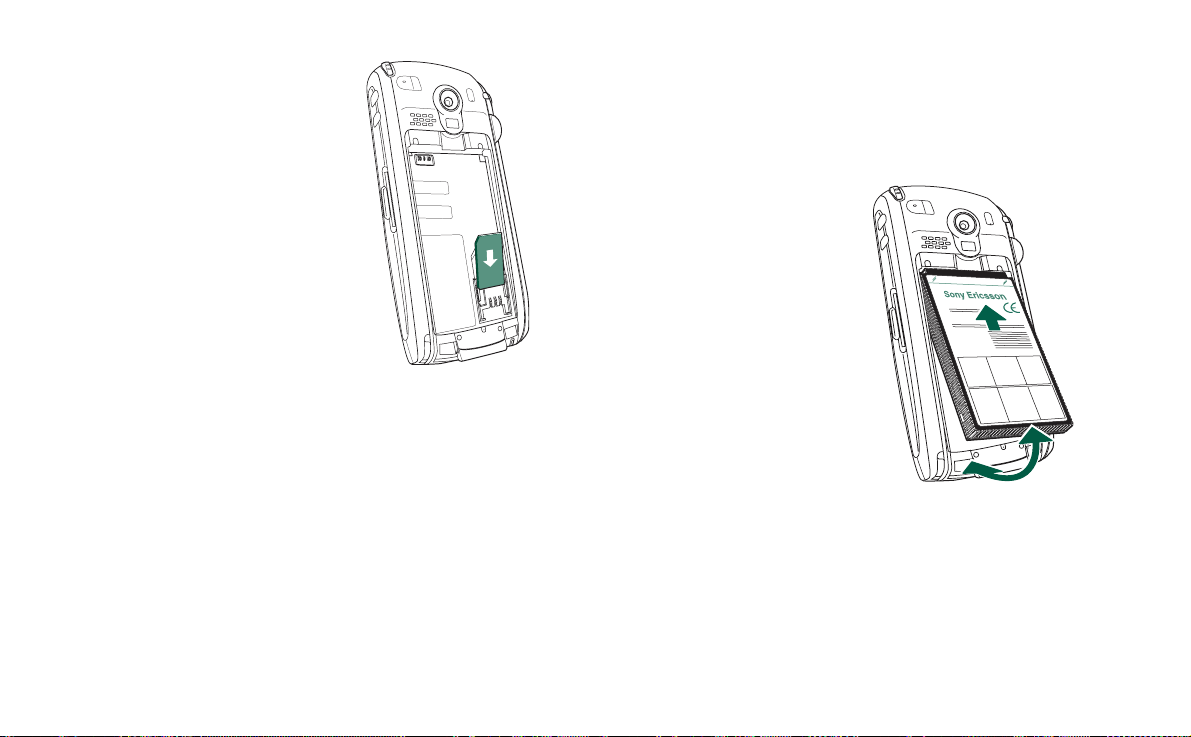
This is the Internet version of the user’s guide. © Print only for private use.
SIM-kortti
Kun rekisteröidyt verkko-operaattorin
liittymän tilaajaksi, saat SIM
(Subscriber Identity Module) -kortin.
SIM-kortissa on mikrosiru, joka
sisältää esimerkiksi liittymän
puhelinnumeron, tilaukseen kuuluvat
palvelut ja puhelinmuistion tiedot.
Saat operaattoriltasi SIM-kortin mukana
PIN (Personal Identity Number) -koodin.
Sinun on näppäiltävä tämä koodi, kun
kytket virran P910i-puhelimeen.
Irrota puhelimen takakansi painamalla
sen yläosaa ja liu'uttamalla sitä alaspäin
P910i-puhelinta myöten. Aseta SIM-kortti paikoilleen kuvan
mukaisesti.
Joissakin liittymissä soittaminen on rajattu vain ennalta
määritettyihin numeroihin eli käytössä on Sallitut numerot
(FDN, Fixed Dialling Numbers) -toiminto. Jotta tämä rajoitus ei
aiheuttaisi ongelmia ulkomailla matkustettaessa, nämä ennalta
määritetyt numerot on suositeltavaa tallentaa kansainvälisessä
muodossa. Tällöin numeron edessä on ulkomaanpuhelun tunnus
(+), esimerkiksi +35813244500. Jos yhteyden muodostamista
halutaan nopeuttaa kotimaassa, samat numerot voidaan tallentaa
myös kansallisessa muodossa, esimerkiksi 013244500.
Lisätietoja on kohdassa ‘Yhteystietojen kopioiminen SIM-
korttiin ja SIM-kortista’ sivulla 107.
Akku
Akkua on ladattava vähintään neljä tuntia ennen ensimmäistä
käyttökertaa. Käytä vain puhelimen mukana toimitettua laturia.
Katso kohta ‘Akun lataaminen’ sivulla 13.
Asentaminen ja poistaminen
Akun asentaminen
1. Varmista, että puhelimen
läppä on kiinni.
2. Irrota puhelimen takakansi
liu'uttamalla sitä alaspäin.
3. Aseta akku akkulokeroon ja
sulje lokeron kansi.
Akun poistaminen
1. Varmista, että puhelimen virta
on katkaistu.
Huomautus On tärkeää, että katkaiset aina puhelimesta virran
ennen akun poistamista. Jos poistat akun, kun virta on
kytkettynä, tietoja saattaa hävitä.
2. Irrota puhelimen takakansi liu'uttamalla sitä alaspäin.
3. Nosta akkua varovasti sormenpäillä akun
vasemmanpuoleisesta alareunasta ja työnnä sitä ulospäin.
4. Poista akku.
12 P910i-puhelimen ottaminen käyttöön
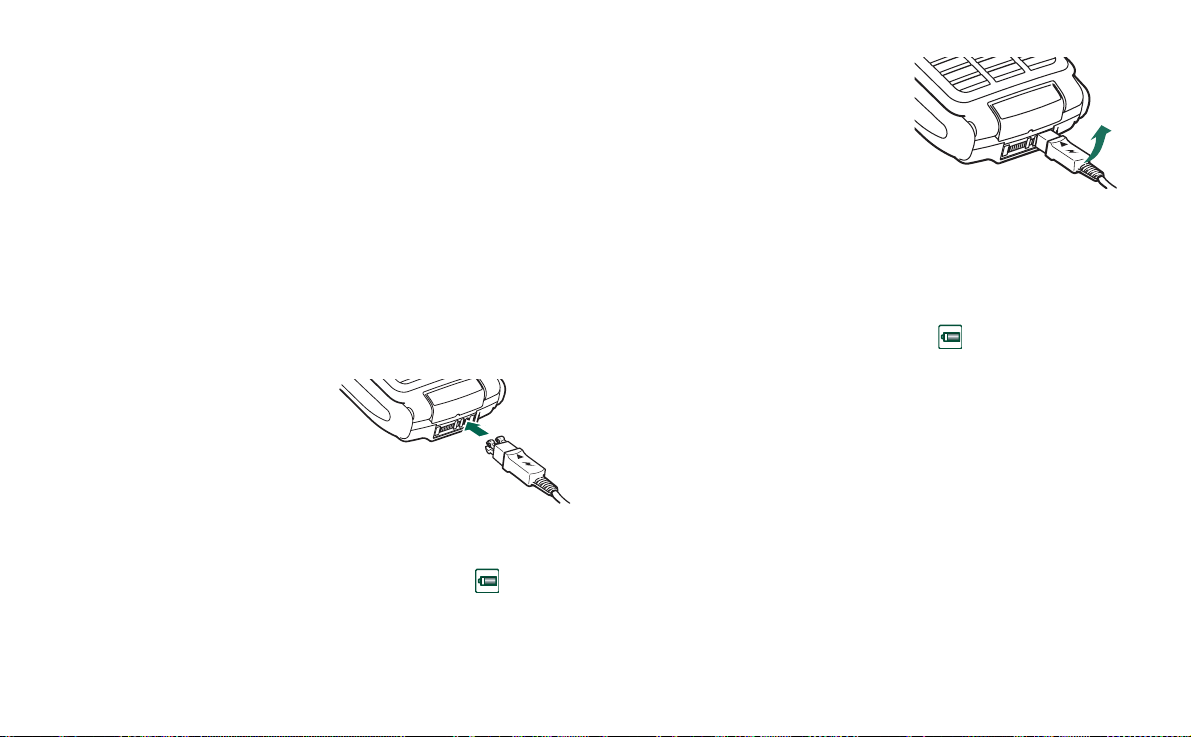
This is the Internet version of the user’s guide. © Print only for private use.
Akun lataaminen
• Kun akku on ladattava, kuulet varoitusäänen. Puhelimen
yläosassa oleva merkkivalo vilkkuu punaisena, ja näyttöön
tulee akun liian alhaisesta varaustasosta ilmoittava viesti.
• Akku voidaan ladata milloin tahansa ilman, että se vaikuttaa
puhelimen toimintaan. Puhelimen käyttäminen latauksen
aikana pidentää latausaikaa.
Akun lataaminen
Puhelimen virta voi olla latauksen aikana kytkettynä tai
sammutettuna.
1. Varmista, että akku on paikoillaan ja puhelimen takakansi on
kiinni.
2. Kytke laturi puhelimen
pohjassa olevaan
liitinaukkoon (merkitty
salamasymbolilla).
Laturin liittimen
salamasymbolin on
oltava ylöspäin.
3. Kytke laturin pistoke pistorasiaan.
Latauksen aikana näytössä näkyvä akkumittari täyttyy ja
tyhjenee ja puhelimen yläosassa oleva akun kuva on tasaisen
punainen (tai vihreä, kun puhelimeen on kytketty virta).
Katso kohta ‘Akun käyttö ja huolto’ sivulla 186.
4. Odota noin neljä tuntia tai
kunnes näytössä näkyvä
akkumittari on täysi ja
puhelimen yläosassa oleva
akun kuva on tasaisen vihreä.
5. Irrota laturi nostamalla liitintä
ylöspäin.
Vihje Voit käyttää myös muiden Sony Ericsson
-matkapuhelimien latureita, joissa on samanlainen liitin
(esimerkiksi T300- ja T900-mallien latureita).
Huomautus Kun akku on kokonaan tyhjä tai uusi, voi kestää
30 minuuttia, ennen kuin akun kuvake ilmestyy näyttöön.
P910i-puhelimen ottaminen käyttöön 13
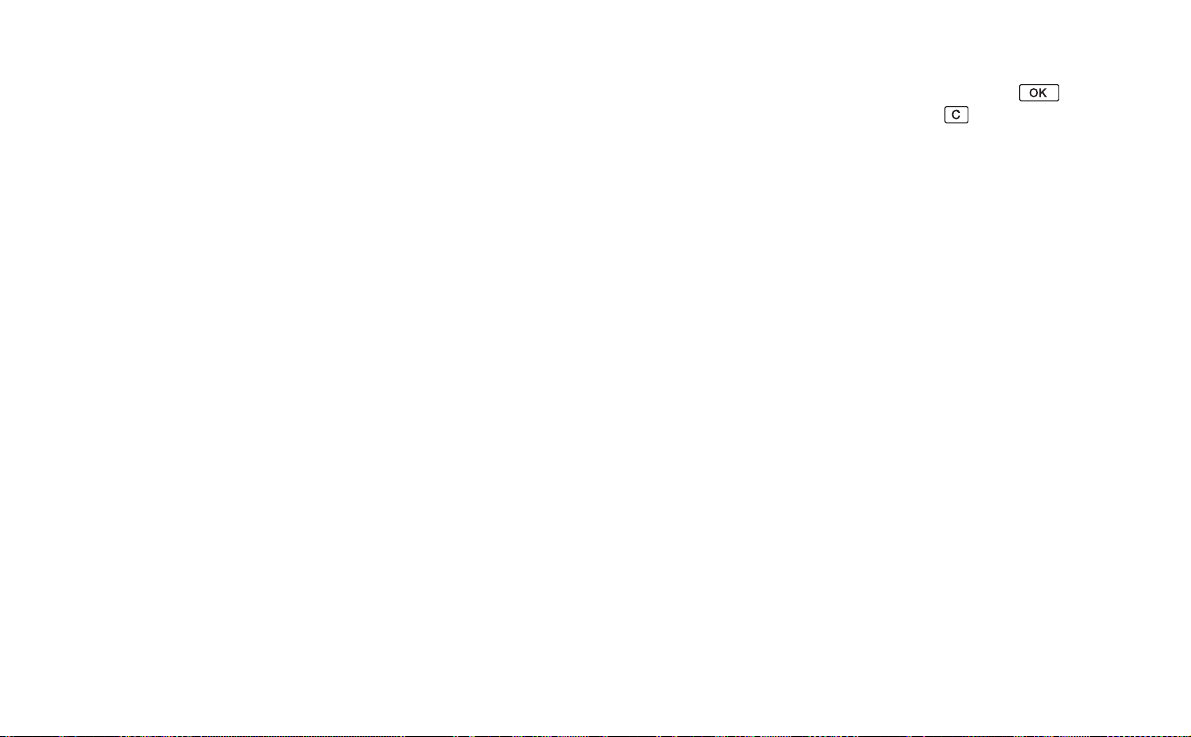
This is the Internet version of the user’s guide. © Print only for private use.
Hoito-ohjeet
P910i-puhelin on monimutkainen elektroninen laite. Jotta
puhelin pysyisi kunnossa, noudata seuraavia ohjeita:
• Pidä puhelin suojakotelossa, kun et käytä sitä.
• Puhdista näyttö kevyesti kostutetulla liinalla.
• Kosketa näyttöä vain kosketuskynällä.
Puhelimen käynnistäminen ensimmäisen kerran
Lue kohta ‘Ohjeita turvalliseen ja tehokkaaseen käyttöön’
sivulla 185 ennen P910i-puhelimen käyttöönottoa.
Huomautus Kun puhelinta käynnistetään ensimmäistä kertaa,
käynnistyminen kestää normaalia pidempään.
P910i-puhelimen käynnistäminen ensimmäisen kerran
1. Kytke puhelimeen virta painamalla
puhelimen läppä on kiinni. Näyttöön tulee
kielivalintaikkuna.
2. Valitse kieli luettelosta. Lisätietoja kielen valitsemisesta on
kohdassa ‘Kielen valinta’ sivulla 169.
3. Avaa puhelimen läppä. Paina
asetusten määritys
tärkeiden asetusten määrittämisessä.
käynnistyy automaattisesti ja opastaa
virtapainiketta,
virtapainiketta
kun
uudelleen.
Ohjattu
4. Näyttöön tulee
5. Kun näyttöön tulee kehote, anna PIN-koodi ja paina näppäintä.Voit perua numeron painamalla -näppäintä.
Virta-valikko
. Valitse
Käynnistä puhelin
.
Puhelimen käynnistäminen ja virran katkaiseminen
Kun painat
josta voit valita puhelimen normaalin toimintatilan tai
Mode -tilan
kohta ‘Virta-valikon käyttäminen’ sivulla 51.
Flight Mode -tilassa
Bluetooth-toiminnot on poistettu käytöstä, mutta muut toiminnot
ovat käytettävissä. Aseta P910i-puhelin
paikoissa, joissa matkapuhelimen käyttö ei ole sallittua, tai jos
haluat käyttää muita puhelimen toimintoja, mutta et halua vastata
puheluihin.
virtapainiketta
. Tämä oletusasetus voidaan poistaa käytöstä. Katso
, näyttöön tulee oletuksena
(ns. lentokonekäyttö) puhelimen radiolähetin ja
Flight mode
Virta-valikko
Flight
-tilaan
,
14 P910i-puhelimen ottaminen käyttöön
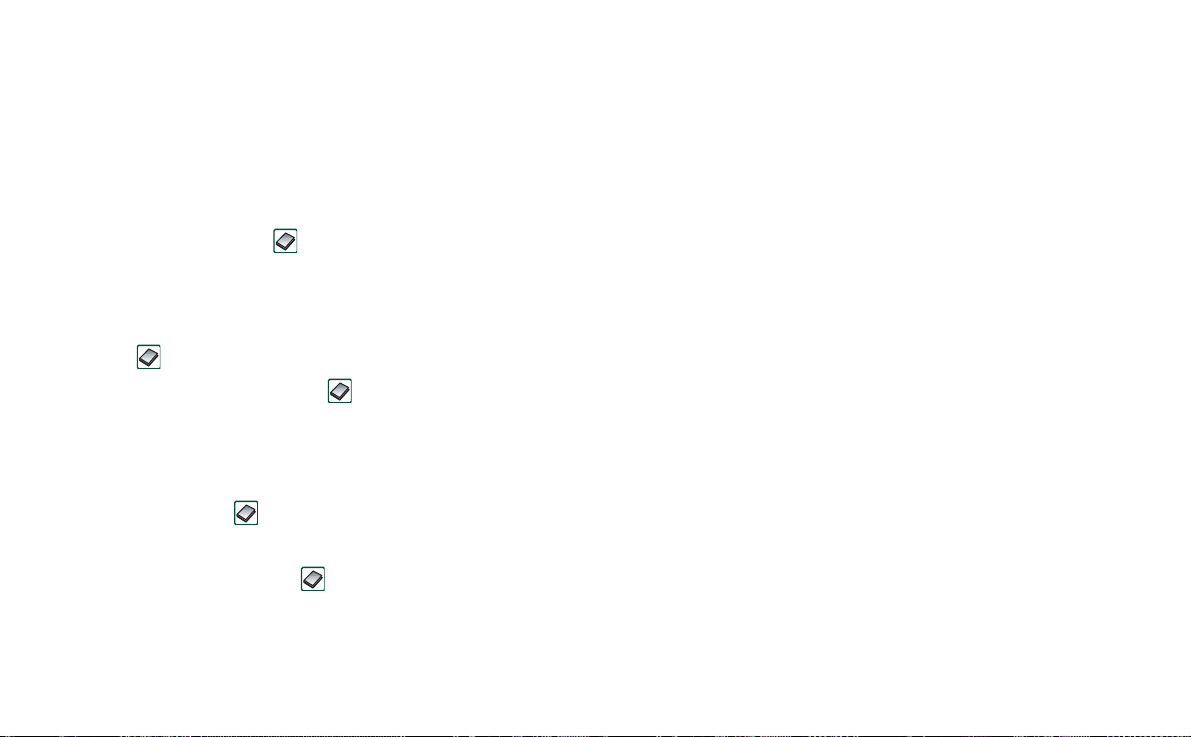
This is the Internet version of the user’s guide. © Print only for private use.
Puhelinmuistion merkintöjen tuominen
Voit halutessasi tuoda toisessa matkapuhelimessa olevia
yhteystietoja P910i-puhelimeen. Voit tuoda tiedot usealla eri tavalla:
• Lähetä toisen puhelimen puhelinmuistion merkinnät
käyttämällä langatonta infrapuna- tai Bluetooth-yhteyttä ja
tallenna merkinnät
‘Yhteystietojen luominen ja muokkaaminen’ sivulla 104.
•
Synkronoi SIM-kortti ja toisen puhelimen sisäinen muisti
käyttämällä tietokoneen Microsoft Outlook- tai Lotus Notes ohjelmaa. Tämän jälkeen voit synkronoida nämä tiedo
Yhteystiedot
Yhteistiedot
-sovelluksen tietojen kanssa.
-sovellukseen. Katso kohta
t
Huomautus Kun synkronoit
tietokoneen kanssa, SIM-kortin tietoja ei synkronoida. On
mahdollista, että samasta yhteystiedosta on kaksi eri versiota.
Katso kohta ‘Synkronointi ja varmuuskopiointi’ sivulla 141.
• SIM-korttiin tallennetut puhelinmuistion merkinnät ovat
käytettävissä
puhelinmuistion merkinnät valitsemalla valikkorivin
oikeassa reunassa olevasta kansiovalikosta
myös nämä merkinnät
kohta ‘Yhteystietojen kopioiminen SIM-korttiin ja SIM-
kortista’ sivulla 107.
Yhteystiedot
Yhteystiedot
-sovelluksessa. Näet SIM-
Yhteystiedot
-sovelluksen tiedot
SIM
. Voit tuoda
-sovellukseen. Katso
P910i-puhelimen ottaminen käyttöön 15
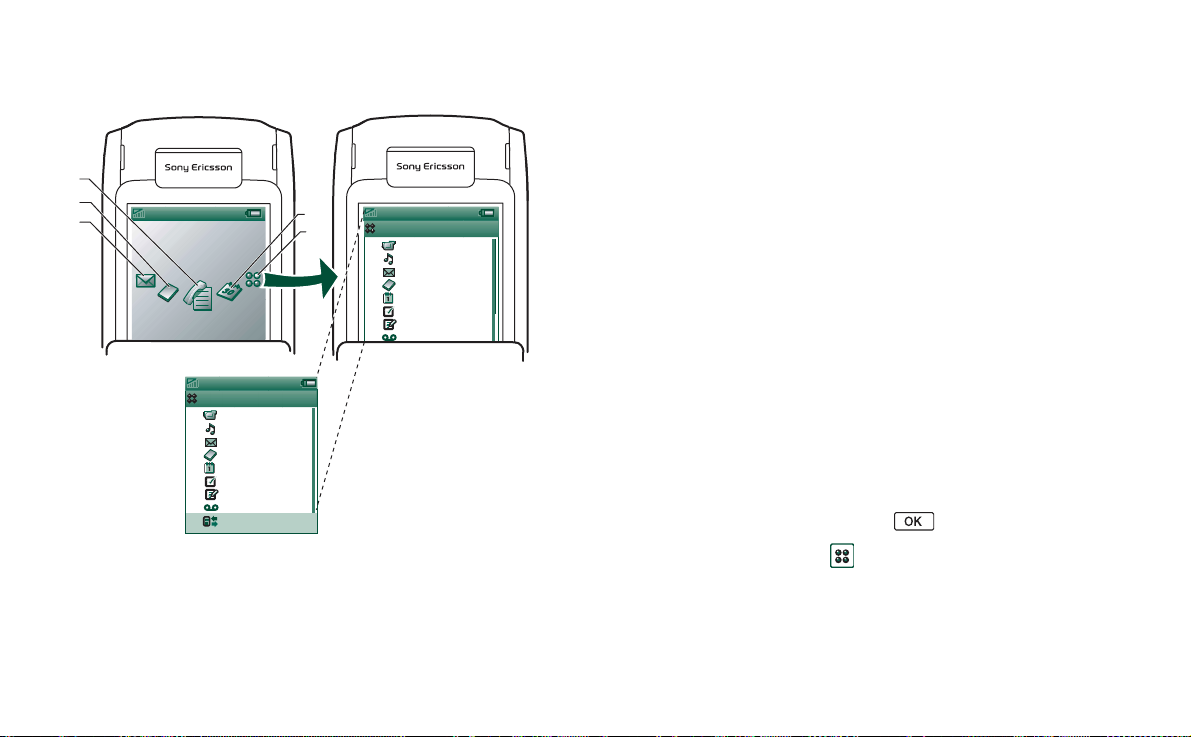
This is the Internet version of the user’s guide. © Print only for private use.
Sony Ericsson
11:20 21/06/2004
Puhelut
Puhelimen läppä on kiinni
C
B
A
Sony Ericsson
11:20 21/06/2004
Puhelut
Sovellukset
1
CommuniCorder
2
Music Player
3
Viestit
4
Yhteystiedot
Kalenteri
5
Tehtävät
6
Muistio
7
Äänimuistio
8
9
Yhteydet
Voit tuoda pikakuvakkeet näyttöön koskettamalla rullanäppäintä
A Viestit-sovelluksen pikakuvake
B Yhteystiedot-sovelluksen pikakuvake
C Puhelut-sovelluksen pikakuvake
D
E
Sovellukset
1
2
3
4
5
6
7
8
CommuniCorder
Music Player
Viestit
Yhteystiedot
Kalenteri
Tehtävät
Muistio
Äänimuistio
D Kalenteri-sovelluksen pikakuvake
E Tuo näyttöön kaikki sovellukset, jotka ovat
käytettävissä, kun läppä on kiinni
Kun puhelimen läppä on kiinni, P910i-puhelinta voidaan
käyttää kuten tavallista matkapuhelinta, jossa näppäimiä
käytetään numeroiden valitsemiseen ja rullanäppäintä näytöstä
toiseen siirtymiseen. Lisätietoja on kohdassa ‘Rullanäppäin’
sivulla 20 ja ‘Näppäintoiminnot’ sivulla 21.
Voit avata puhelimen läpän milloin tahansa. Kun läppä on auki,
kaikki puhelimen toiminnot ovat monipuolisesti käytettävissä.
Valmiustilanäkymä
Valmiustilanäkymässä näytössä näkyvät usein käytettyjen
sovellusten pikakuvakkeet. Voit valita itse
valmiustilanäkymässä näkyvät kuvakkeet. Katso kohta
‘Puhelimen mukauttaminen’ sivulla 145.
Sovellusten valitseminen ja avaaminen
Valitse sovellus pyörittämällä rullanäppäintä. Käynnistä
sovellus painamalla rullanäppäintä tai -näppäintä.
Vihje Voit avata sovelluksen -näkymässä myös painamalla
sovelluksen numeroa.
Sovellusten sulkeminen
Avoinna oleva sovellus sulkeutuu automaattisesti ja muuttuneet
tiedot tallentuvat, kun palaat valmiustilanäkymään tai kun siirryt
16 P910i-puhelimen ottaminen käyttöön
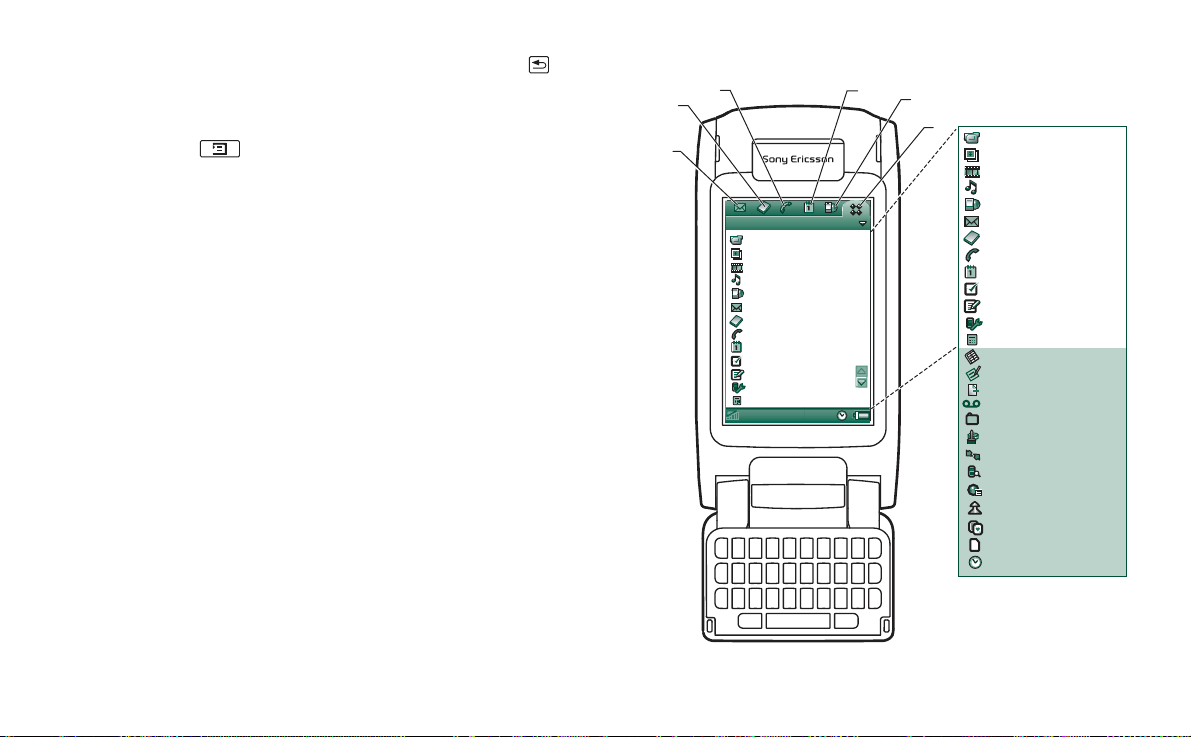
This is the Internet version of the user’s guide. © Print only for private use.
A
toiseen sovellukseen. Voit palata valmiustilaan pitämällä näppäintä painettuna tai painamalla rullanäppäintä taaksepäin.
Pikavalikko
-
Painamalla
näppäintä tai painamalla rullanäppäintä
eteenpäin voit avata valmiustilan pikavalikon, jossa on erilaisia
puhelimen toimintaan liittyviä valintoja (esimerkiksi
näppäinlukitus, akun tila ja vastatut puhelut).
Puhelimen läppä on auki
Kun puhelimen läppä on auki, käytössä on suuri kosketusnäyttö.
Voit käyttää kosketuskynää näytöstä toiseen siirtymiseen ja
tietojen syöttämiseen. Käytössä on myös käsin kirjoitetun
tekstin tunnistustoiminto, joten voit kirjoittaa näyttöön
kosketuskynällä.
A Viestit-sovelluksen pikakuvake
B Yhteystiedot-sovelluksen pikakuvake
C Puhelin-sovelluksen pikakuvake
D Kalenteri-sovelluksen pikakuvake
E Internet-pikakuvake
F Tuo näyttöön kaikki sovellukset, jotka ovat käytettävissä, kun
C
B
Sovellukset Näytä Kaikki
CommuniCorder
Kuvat
Video
Music Player
Internet
Viestit
Yhteystiedot
Puhelin
Kalenteri
Tehtävät
Muistio
Ohjauspaneeli
Laskin
D
E
F
CommuniCorder
Kuvat
Video
Music Player
Internet
Viestit
Yhteystiedot
Puhelin
Kalenteri
Tehtävät
Muistio
Ohjauspaneeli
Laskin
Quicksheet
Quickword
PDF
Pdf+
Äänimuistio
Tiedostonhallinta
Ohjattu muistitilatoim.
Etäsynkronointi
Esittely
GPRS-loki
Shakki
Pasianssi
i
Online-palvelut
Aika
läppä on auki
Voit muuttaa kohtien A - E pikakuvakkeita. Katso kohta
‘Sovellusten pikakuvakkeiden muuttaminen’ sivulla 145.
P910i-puhelimen ottaminen käyttöön 17
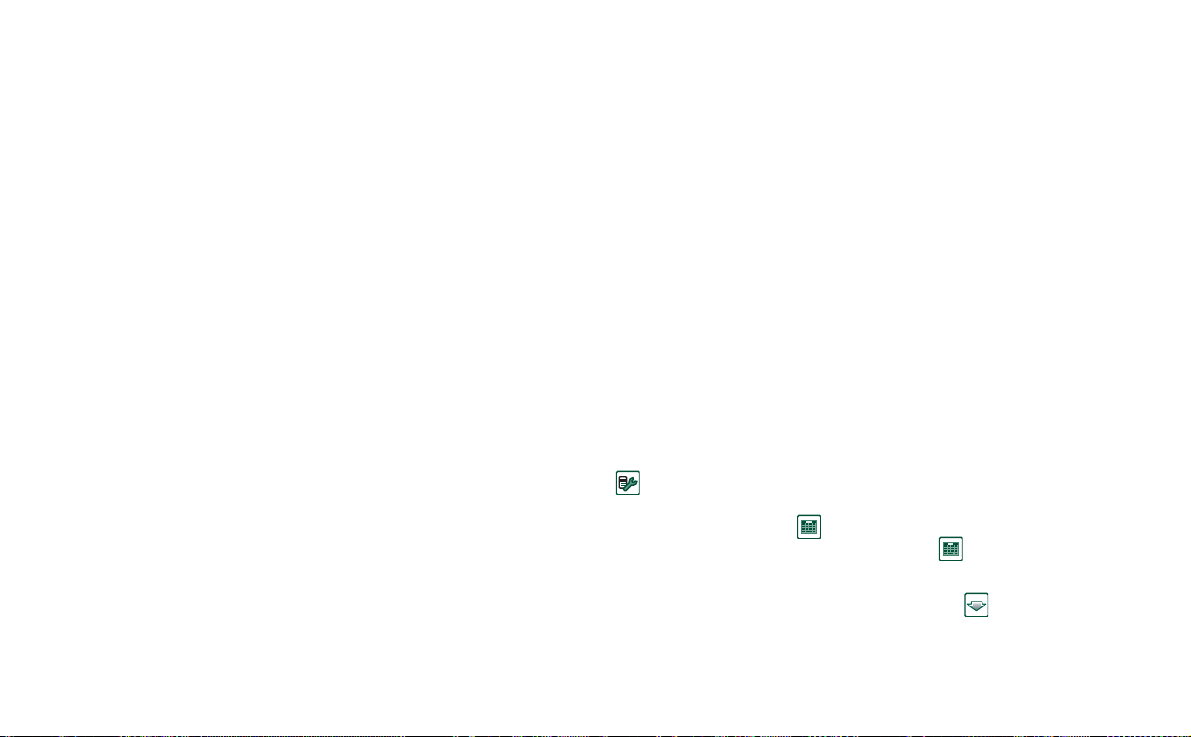
This is the Internet version of the user’s guide. © Print only for private use.
Näytöstä toiseen siirtyminen ja tietojen valitseminen onnistuu
myös rullanäppäintä käyttämällä. Kun suljet puhelimen läpän,
käynnissä oleva toiminto yleensä keskeytyy ja muuttuneet tiedot
tallentuvat. Multimediapuheluja ja dataistuntoja ei kuitenkaan
keskeytetä.
Siirtyminen
Kun puhelimen läppä on auki, sovellusten pikakuvakkeet
näkyvät näytön yläosassa. Näytöstä toiseen siirtymiseen
käytetään kosketuskynää ja rullanäppäintä. Katso kohta
‘Rullanäppäin’ sivulla 20.
Läppä poistettu
Voit halutessasi poistaa puhelimen läpän kokonaan, jolloin
kalenteritoiminnot ovat helposti käytettävissä. Kun P910ipuhelimen läppä on kokonaan poistettu, puhelin toimii läppä
auki -tilassa.
Huomautus Katkaise puhelimesta virta ennen läpän
poistamista, jotta puhelin ei vahingoitu.
Lisätietoja läpän poistamisesta ja kiinnittämisestä on erillisissä
ohjeissa.
Huomautus Huomaa, että Sony Ericsson ei ota vastuuta
kadonneista osista tai tuotevioista, jotka johtuvat tuotteen
purkamisesta tai muuttamisesta.
Puhelimen virtuaaliläppä
Voit käyttää virtuaaliläppää, kun oikea läppä on poistettu.
Valitse
Ota virtuaaliläppä käyttöön
Ohjauspaneeli > Muut > Näppäimistöasetukset
sitten virtuaaliläpän valintaruutu. Kun puhelimen virtuaaliläppä
on auki, tilarivillä näkyy -kuvake, kun virtuaaliläppä on
käytössä. ”Sulje” virtuaaliläppä valitsemalla -kuvake.
Kun virtuaaliläppä on suljettu, näkyvissä on virtuaaliläpän
näppäimistö. ”Avaa” virtuaaliläppä valitsemalla -kuvake.
-valintaruutu valitsemalla
ja valitsemalla
18 P910i-puhelimen ottaminen käyttöön
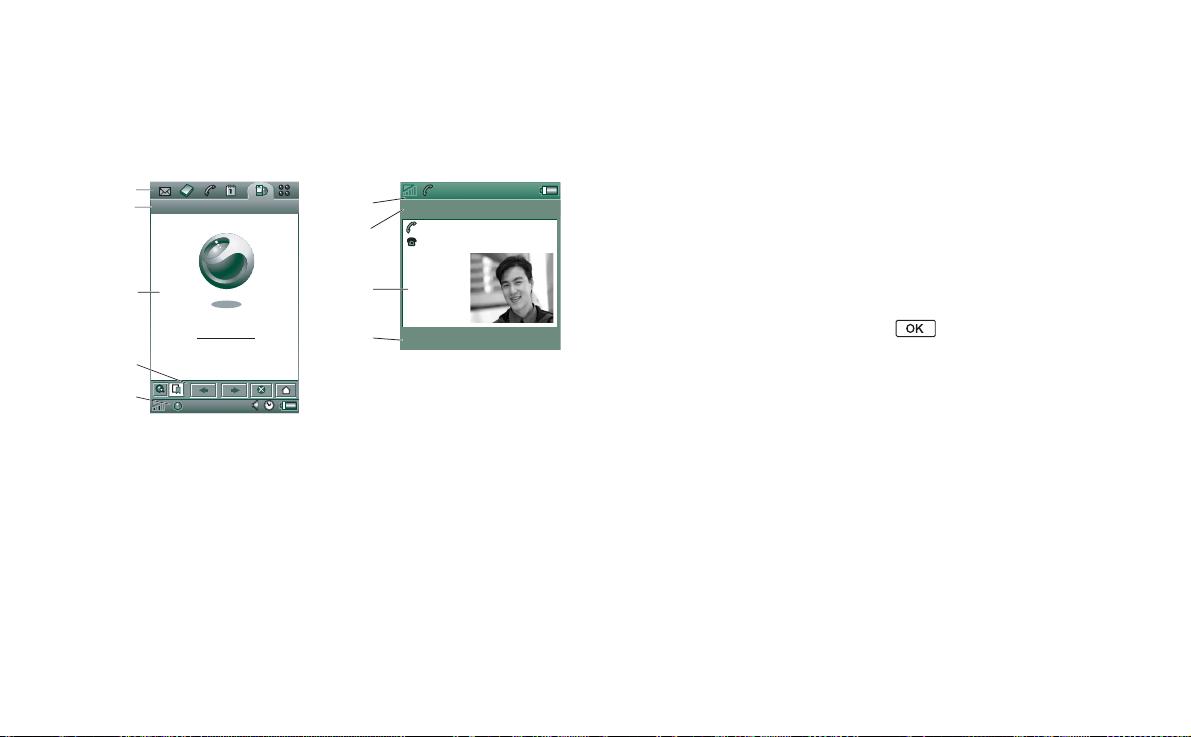
This is the Internet version of the user’s guide. © Print only for private use.
Näytön osat
Kun puhelimen läppä on kiinni, käytössä on näppäimistö ja
rullanäppäin. Kun puhelimen läppä on auki, puhelinta voi
käyttää näyttöä koskettamalla. Näyttö on jaettu eri osiin alla
kuvatulla tavalla.
A
Internet Muokkaa
Chat Edit
B
C
Sony Ericsson
D
E
Osa Kuvaus
A Sovellusvälilehdet Näyttää kuuden yleisimmän sovelluksen
kuvakkeet. Voit avata sovelluksen helposti ja
nopeasti valitsemalla kuvakkeen. Voit vaihtaa
sovelluskuvakkeet haluamiksesi.
E
F
C
B
Jukka Niemi
+4613244500 (t)
Lopeta puhelu
11:03
B Valikkorivi Valikkorivillä on yleensä kaksi valikkoa
vasemmalla ja kansiovalikko oikealla puolella.
Kahden vasemmanpuoleisen valikon sisältö:
• Sovellusvalikon nimi on aina sama kuin
sovelluksen nimi. Se sisältää useimpien
sovellusten käyttämät järjestelmätoiminnot,
kuten
Etsi
-,
Lähetysmuoto
- ja
Poista
-
toiminnot.
• Muokkaa-valikot sisältävät
muokkaustoimintoja, kuten
Liitä
-,
Zoomaa
- ja
Ohjeen
.
Asetukset
Leikkaa
-,
Kopioi
-toiminnot sekä
Kun puhelimen läppä on kiinni, valikkorivillä
näkyy usein -näppäimen toiminnon
kuvaus.
C Sovellusalue Sovellus aukeaa tälle näytön keskialueelle.
Monissa sovelluksissa on kaksi perusnäkymää:
luettelonäkymä ja tietonäkymä.
D Painikerivi Sovellusnäkymän painikerivillä on säätimiä ja
pikakuvakkeita. Kaikissa sovellusnäkymissä ei
näy painikeriviä.
E Tilarivi Näyttää laitteen tilatietoja, kuten signaalin
voimakkuuden, akun tilan ja laitetietoja, äänen
ja ajan asetuksia, näytössä näkyvän
näppäimistön sekä väliaikaisia ilmaisimia,
esimerkiksi ei-vastattujen puhelujen tai
lukemattomien viestien kuvakkeet.
F Otsikkorivi Näyttää aktiivisen sovelluksen nimen.
-,
P910i-puhelimen ottaminen käyttöön 19
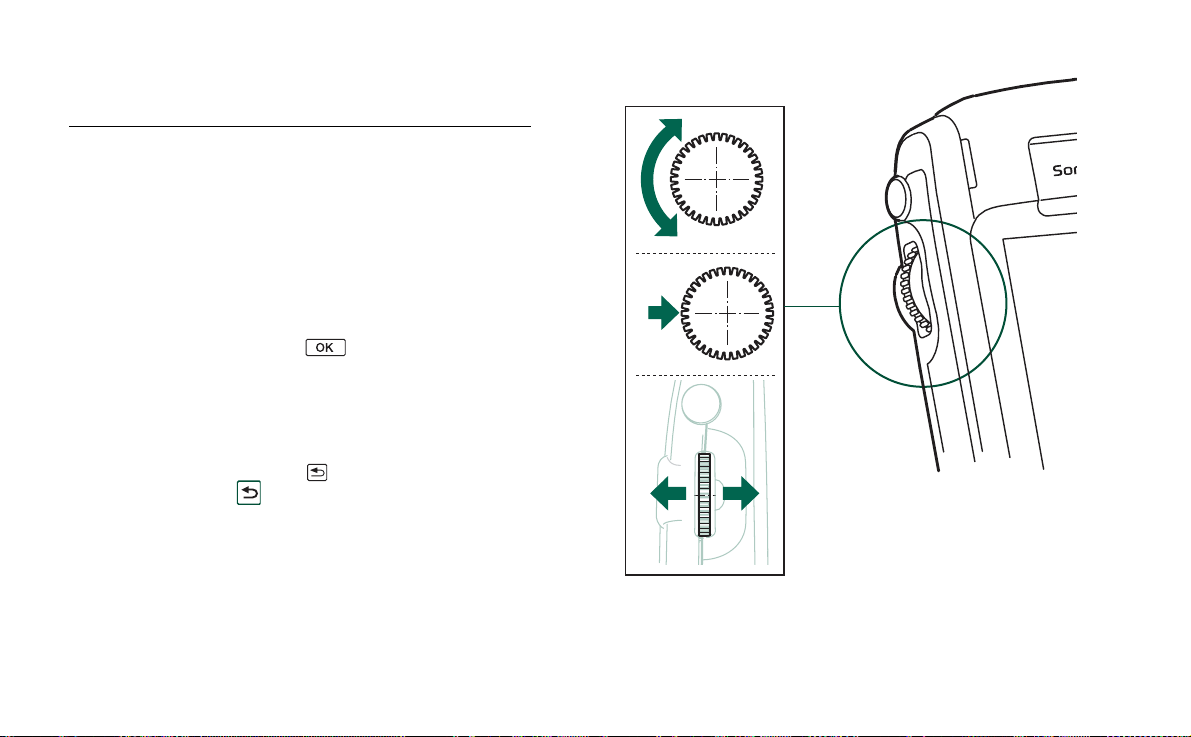
This is the Internet version of the user’s guide. © Print only for private use.
Rullanäppäin
Käyttötapa Toiminto
Rullanäppäimen
pyörittäminen
ylöspäin
Rullanäppäimen
pyörittäminen
alaspäin
Rullanäppäimen
painaminen
Rullanäppäimen
painaminen
taaksepäin
Rullanäppäimen
painaminen
eteenpäin
Vierittää luettelon kohteita ylöspäin tai
vasemmalle, lisää äänenvoimakkuutta puhelun
aikana ja siirtyy edelliselle sivulle MMS-viestiä
toistettaessa.
Vierittää luettelon kohteita alaspäin tai oikealle,
vähentää äänenvoimakkuutta puhelun aikana ja
siirtyy seuraavalle sivulle MMS-viestiä
toistettaessa.
Valitsee korostettuna näkyvän kohteen ja
soittaa valittuihin numeroihin. Toimii yleensä
samoin kuin -näppäin, kun puhelimen
läppä on kiinni.
Tuo näkyviin edellisen näytön, sulkee
valintaikkunan ja lähettää varattu-merkkiäänen,
kun puhelu on saapumassa, Tämä toiminto ei
kuitenkaan lopeta puhelua. Toimii yleensä
samoin kuin -painike läppä kiinni -tilassa
ja -painike läppä auki -tilassa.
Kun puhelimen läppä on kiinni, tuo näyttöön
pikavalikon. Jos pidät näppäintä painettuna,
näyttöön tulee sovellusluettelo.
Kun puhelimen läppä on auki, voit siirtyä
sovellus,- muokkaus- ja ryhmävalikon välillä.
Jos pidät näppäintä painettuna, näyttöön tulee
Sovellukset-ikkuna.
Ylöspäin
Alaspäin
Sisäänpäin
Taaksepäin
Eteenpäin
20 P910i-puhelimen ottaminen käyttöön
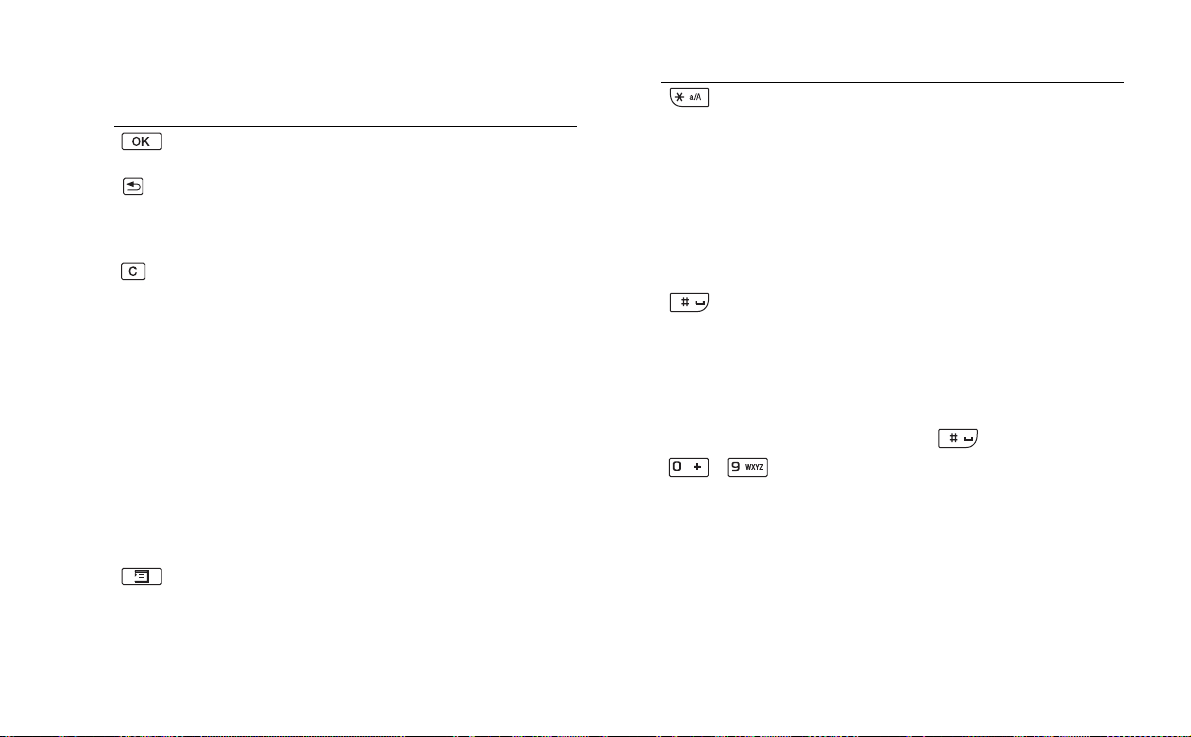
This is the Internet version of the user’s guide. © Print only for private use.
Näppäintoiminnot
Näppäin Toiminto
OK
• Toteuttaa näytössä valittuna olevan toiminnon.
E
DELLINEN
• palaa edelliseen valikkoon
• hylkää saapuvan puhelun
• jos pidät näppäintä painettuna, palaa valmiustilaan
TYHJENNÄ
• poistaa näytöstä kirjoitetut merkit tai numerot
yksi kerrallaan
• jos pidät näppäintä painettuna, poistaa kokonaisen
rivin kirjoitettuja merkkejä tai numeroita
• poistaa Yhteystiedot-, Kalenteri-, Tehtävät-,
Äänimuistio- tai Viestit-sovelluksen merkinnän
• jos pidät näppäintä painettuna puhelun aikana,
mykistää mikrofonin
• mykistää tulevan puhelun soittoäänen
• keskeyttää tai aloittaa tiedoston toiston, kun
Music Player -sovellus on avattuna
• jos pidät näppäintä painettuna, kun puhelin on
valmiustilanäkymässä, asettaa puhelimen
äänettömään tilaan
P
IKAVALIKKO
• avaa valikon, jonka sisältö vaihtelee käytössä
olevan sovelluksen mukaan
• jos pidät näppäintä painettuna, avaa
sovellusikkunan
Näppäin Toiminto
TÄHTI
• näyttöön tulee *-merkki
• jos pidät näppäintä painettuna, näyttöön tulee
(pause) -merkki
• jos painat kerran, siirtyy syöttötilasta toiseen
(Abc, 123 ... ) - kannattaa käyttää esimerkiksi
tekstiviestejä kirjoitettaessa
• jos pidät näppäintä painettuna, vaihtaa
T9-tekstinsyötön ja numeronäppäimillä
kirjoituksen välillä
R
ISTIKKOMERKKI
• näyttöön tulee #-merkki
• jos pidät näppäintä painettuna, näyttöön tulee
erikoismerkkien luettelo
• PIN- ja suojauskoodien määrityksen loppumerkki
• hakee SIM-kortin puhelinmuistion
puhelinnumeron (kun olet antanut muistipaikan
numeron ja painanut -näppäintä)
- N
UMERONÄPPÄIMET
• näyttöön tulee numerot 0 - 9
• näyttöön tulee vastaava merkki, tai
numeronäppäimeen liitetty toiminto aktivoituu
Katso kohta ‘Pikakuvakkeet’ sivulla 44.
• jos pidät näppäintä 1 - 9 painettuna, pääset
siirtymään yhteystietoihin
p
P910i-puhelimen ottaminen käyttöön 21
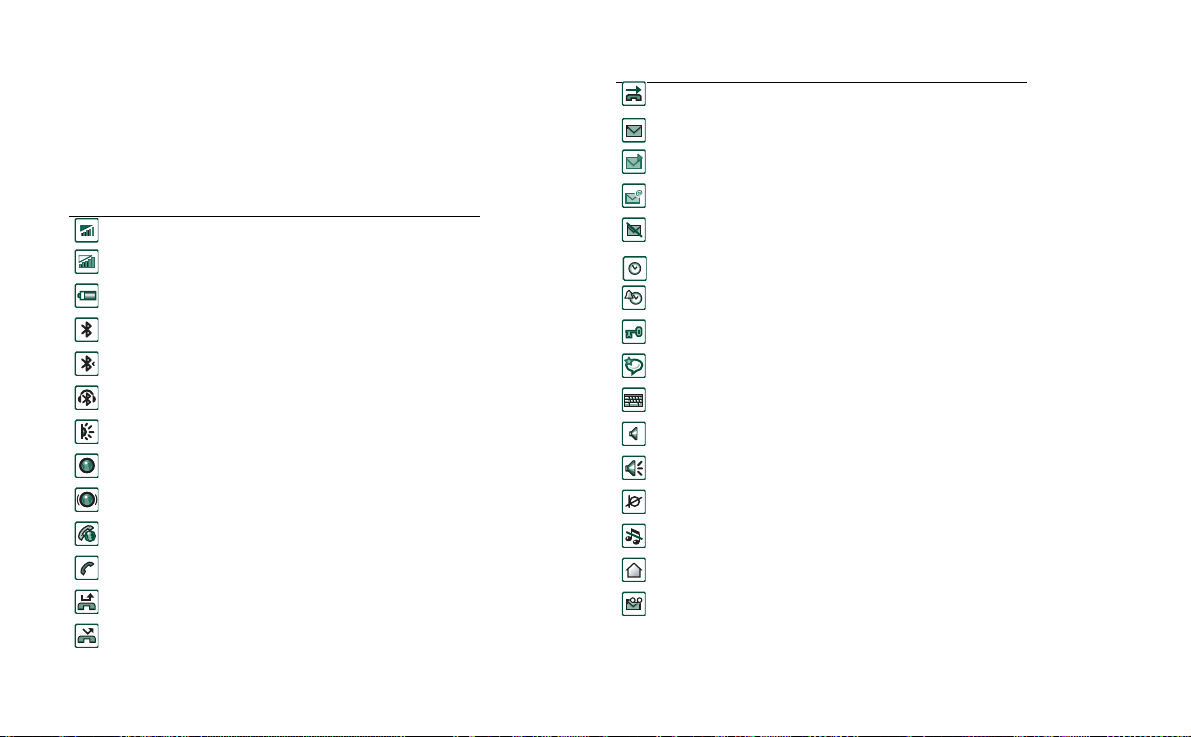
This is the Internet version of the user’s guide. © Print only for private use.
Ilmaisimet ja tilarivin kuvakkeet
Kuvakkeet näkyvät näytössä, kun puhelimen läppä on kiinni ja
puhelin on valmiustilassa. Kun läppä on auki, kuvakkeet
näkyvät tilarivillä. Voit tällöin saada lisätietoja sovelluksesta tai
avata sovelluksen valitsemalla kuvakkeen.
Kuvake Toiminto
Signaalin voimakkuus GPRS-tilassa
Signaalin voimakkuus, kun GPRS-tila ei ole
Akun varaustila
Bluetooth käytössä
Bluetooth-laite haettavissa
Bluetooth-kuulokkeet liitetty
Infrapuna käytössä
GPRS käytössä
GPRS-tiedonsiirto meneillään
Datapuhelu käynnissä
Puhelu käynnissä
Ei-vastattu puhelu
Kaikki puhelut siirretään
Kuvake Toiminto
Puhelut rajoitettu
Tekstiviesti-ilmoitus
Multimediaviesti-ilmoitus
Sähköposti-ilmoitus
Tekstiviestimuisti täynnä
Aika
Aika, hälytys asetettu
Näppäinlukko
Avainsana
Näppäimistö
Multimedian äänenvoimakkuus
Kaiutinpuhelin
Mikrofoni mykistetty
Äänetön tila
Kotiverkko
Vastaajailmoitus
22 P910i-puhelimen ottaminen käyttöön
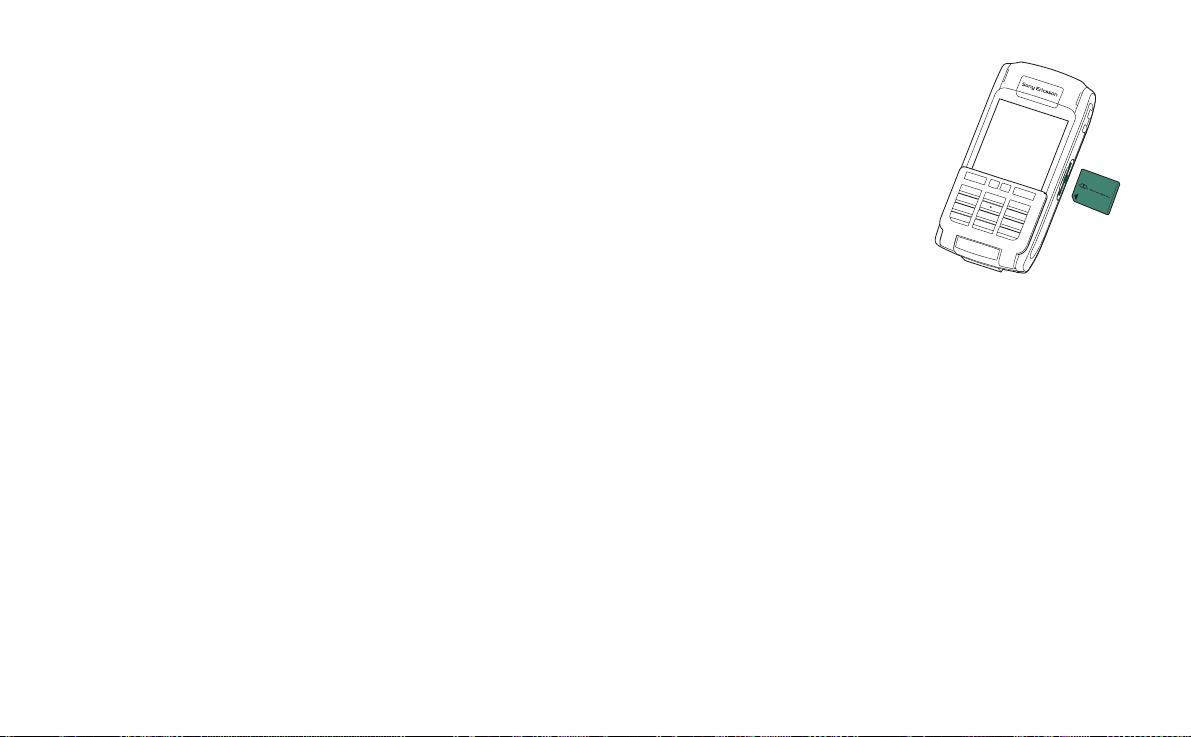
This is the Internet version of the user’s guide. © Print only for private use.
Memory Stick
Memory Stick -muistikortilla saat kätevästi lisättyä
P910i-puhelimen muistitilaa. P910i-puhelimessa voi käyttää
sekä Memory Stick Duo™- että Memory Stick PRO Duo™ muistikortteja. P800- ja P900-puhelinten muistikortteja voi
käyttää P910i-puhelimessa, mutta P910i-puhelimen Memory
Stick PRO Duo™ -muistikorttia ei voi käyttää P800- ja P900puhelimissa. Voit tallentaa muistikortille kuvia, videoleikkeitä,
musiikkia ja ääntä sekä tietokoneen tietoja ja sovelluksia. Voit
tarvittaessa siirtää korttiin tallennettuja tietoja eri tarkoituksiin.
Korttia kannattaa käyttää esimerkiksi
• tärkeiden tiedostojen varmuuskopioiden tallentamiseen
• puhelimen mukautustietojen tallentamiseen
• MMS-viestien luonnin aikaisten tietojen tallentamiseen
• uusien sovellusten asennustiedostojen tallentamiseen
• tietojen siirtämiseen P910i-puhelimen ja PC- tai Mactietokoneen välillä
• muiden valmistajien sovellusten tallentamiseen.
Memory Stick -muistikortin
asentaminen
1. Avaa korttipaikan kansi.
2. Aseta muistikortti
korttipaikkaan liitinpuoli
takaosaan päin (katso kuvaa).
Muistikortti on oikein
paikoillaan, kun kuulet
napsahduksen.
Huomautus
muistikortti huolellisesti paikoilleen, jotta et vahingoita P910ipuhelinta tai muistikorttia.
P910i-puhelimen mukana toimitettava muistikortti voi olla
lukittava tai ei-lukittava. Huomaa, että voit korvata olemassa
olevia tiedostoja vain silloin, kun kortin lukitus ei ole käytössä.
Memory Stick -muistikortin poistaminen
Vapauta muistikortti painamalla muistikortin reunaa kynnellä tai
kosketuskynällä. Kuulet napsahduksen, kun muistikortti irtoaa
korttipaikasta.
Huomautus Älä pudota muistikorttia, kun poistat sen
puhelimesta.
Aseta Memory Stick -
P910i-puhelimen ottaminen käyttöön 23
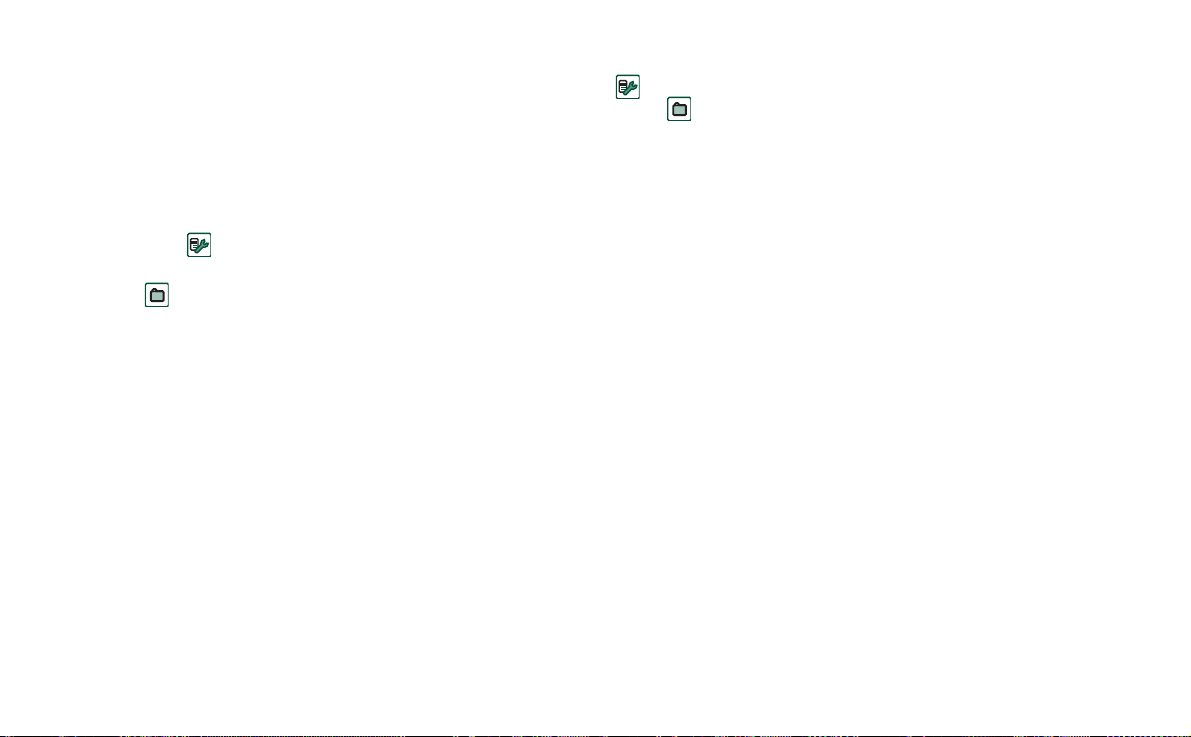
This is the Internet version of the user’s guide. © Print only for private use.
Memory Stick -muistikortin nimeäminen uudelleen
Voit halutessasi nimetä muistikortin uudelleen muistikortin
tunnistamisen helpottamiseksi. Määrittämäsi nimi näkyy
kansiovalikossa sisäisen ja ulkoisen muistin välissä olevalla
erotinviivalla. Katso kohta
Memory Stick -muistikortin uudelleen seuraavilla kahdella tavalla:
• Valitse ensin
Nimeä uudelleen
• Valitse
sitten
Uudelleennimeäminen ei hävitä tietoja.
Tiedostonhallinta > Tiedosto > Alusta levy
Nimeä uudelleen
‘Kansiot’
Ohjauspaneeli > Muu > Alusta levy
. Katso kohta ‘Alusta levy’ sivulla 168.
.
sivulla 30. Voit nimetä
ja sitten
ja valitse
Tietojen kopioiminen ja siirtäminen
Lisätietoja tietojen kopioimisesta ja siirtämisestä Memory Stick
-muistikortille on kohdassa ‘Kansiot’ sivulla 30.
Memory Stick -muistikortin alustaminen
Uudet Memory Stick -muistikortit alustetaan tavallisesti, kun ne
asetetaan puhelimeen ensimmäistä kertaa. Puhelinta ei voi
käyttää alustuksen aikana. Alustus voi kestää jonkin aikaa.
Huomautus Älä poista Memory Stick -muistikorttia
puhelimesta alustuksen aikana. Jos muistikortti poistetaan
puhelimesta alustuksen aikana, muistikortista tulee
käyttökelvoton.
Jos haluat alustaa muistikortin uudelleen, valitse
Ohjauspaneeli > Muu > Alusta levy
valitse
Alusta
sisältämät tiedot, myös asentamasi sovellukset.
Tiedostonhallinta > Tiedosto > Alusta levy
. Kun alustat Memory Stick -kortin, poistat kaikki sen
ja valitse sitten
Alusta
ja valitse
tai
Tietojen yhteyskäyttö muiden laitteiden kanssa
P910i-puhelin käyttää lyhyempiä Memory Stick -muistikortteja
eli Memory Stick Duo- ja Memory Stick PRO Duo -kortteja.
Memory Stick -muistikorttisovitin
Käytä Memory Stick -sovitinta, kun käytät muistikorttia
laitteessa (esimerkiksi tietokoneessa), jossa on
normaalikokoinen Memory Stick -muistikorttipaikka. Aseta
Memory Stick -muistikortti paikoilleen sovittimessa olevan
kuvan mukaisesti.
Varoit us Älä aseta sovitinta Memory Stick -muistipaikkaan ilman
Memory Stick -muistikorttia, koska puhelin voi vahingoittua. Aseta
aina sovittimen liitinpuoli (merkitty kolmiolla) ensin.
Yhteensopivuus
P910i-puhelin määrittää muistikorttiin oman kansiorakenteensa.
Jokaisessa sovelluksessa on omat kansionsa. Yhdessä
sovelluksessa luotu kansio ei siis näy toisissa sovelluksissa.
Muiden laitteiden tulee käyttää samaa kansiorakennetta
käyttäessään P910i-tiedostoja. Jos käytät tietokonetta, voit
helposti selata halutun kansion Memory Stick -muistikortista.
24 P910i-puhelimen ottaminen käyttöön
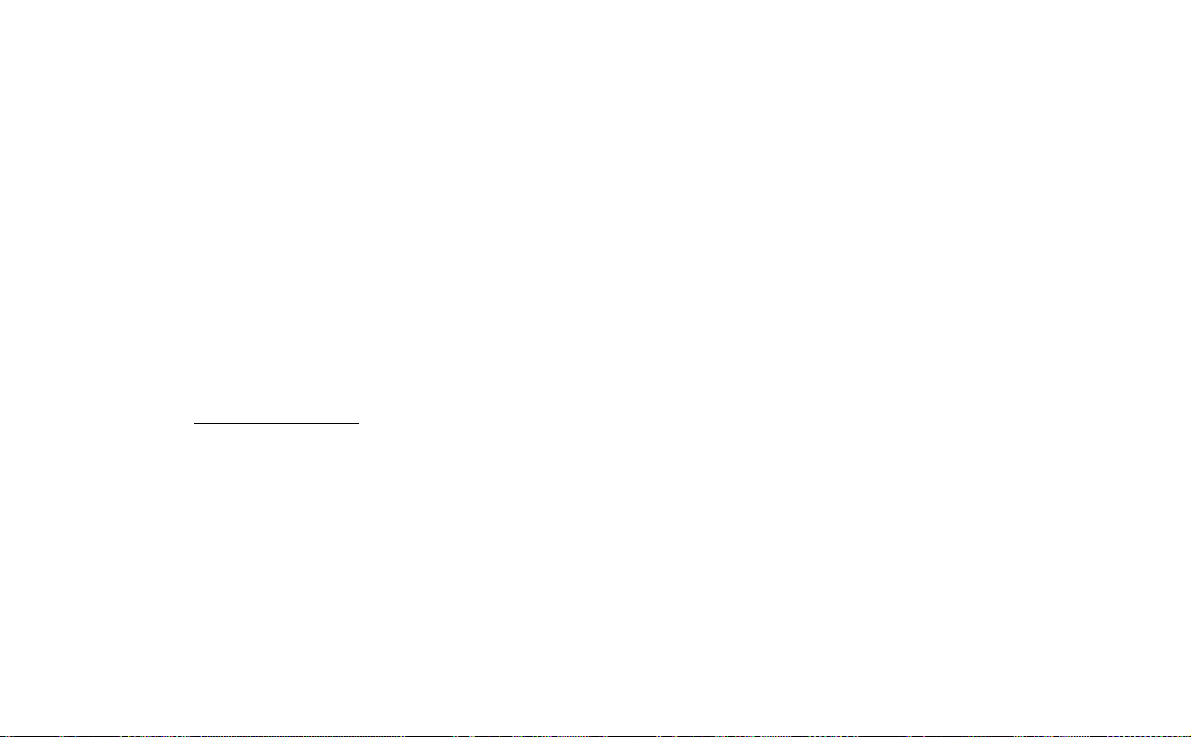
This is the Internet version of the user’s guide. © Print only for private use.
Sellaiset Memory Stick -yhteensopivat laitteet, joissa
kansiorakenteen selaaminen ja hallinta ei ole mahdollista, eivät
voi jakaa tietoja P910i-puhelimen sovellusten kanssa
(esimerkiksi Memory Stick -yhteensopivat digitaalikamerat).
Tiedostonhallinta voi kuitenkin käyttää näitä tiedostoja ja siirtää
niitä sovellusten käyttämiin kansioihin. Sen jälkeen kun P910ipuhelimesta on muodostettu yhteys tietokoneeseen, voit
tarkastella puhelimen kansiorakennetta ja Memory Stick
-muistikortin sisältöä
Tietokonetuki
Sekä PC- että Apple-tietokoneet voivat olla Memory Stick
-yhteensopivia, jos niissä on sisäinen Memory Stick -korttipaikka,
levyke- tai PC-korttisovitin tai Memory Stick -yhteensopiva hiiri.
(Memory Stick -muistikorttisovitin on pakollinen.)
Lisätietoja Sony Memory Stick -muistikortista saat Internetistä
osoitteesta www.memorystick.com
Oma P910i
-kansiossa.
.
P910i-puhelimen ottaminen käyttöön 25
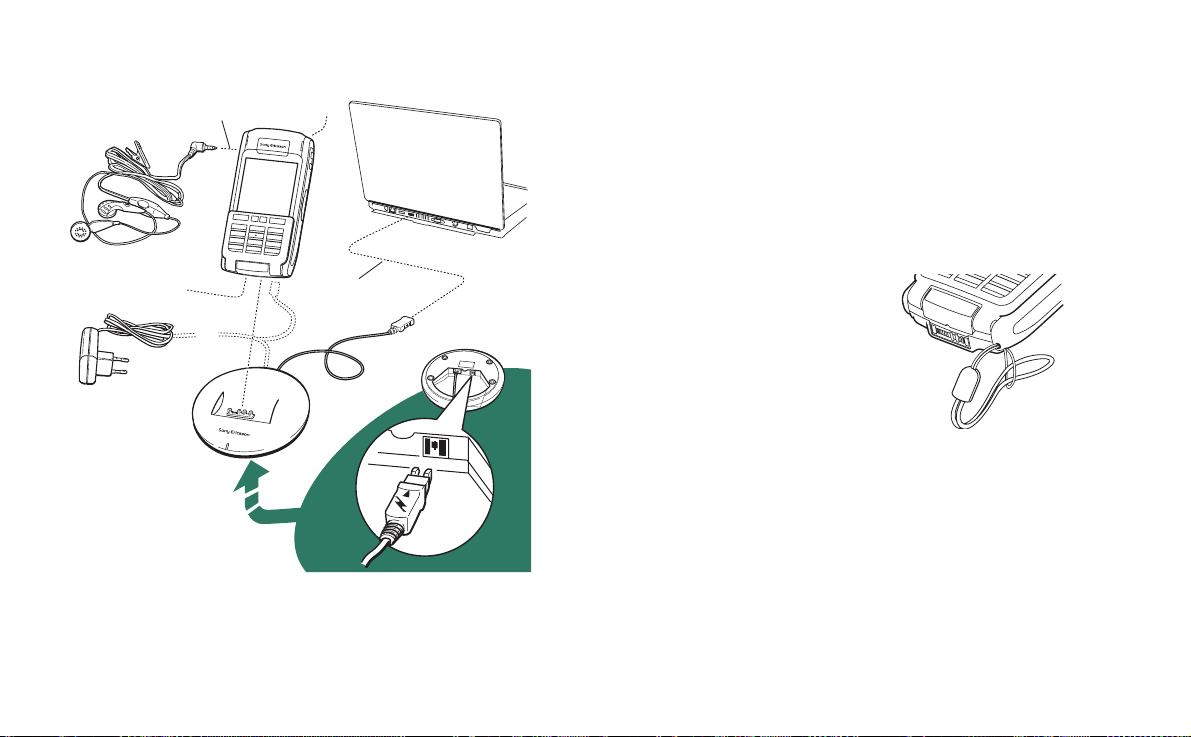
This is the Internet version of the user’s guide. © Print only for private use.
Lisälaitteiden kytkeminen
C
D
A
E
B
A Matkalaturi kytketään synkronointiasemaan tai P910i-puhelimeen.
Huomautus Laturin muoto voi vaihdella markkina-alueittain.
B Synkronointiaseman USB-liitin kytketään tietokoneeseen.
C Kuuloke kytketään puhelimeen.
D Muut lisälaitteet voidaan kytkeä puhelimen pohjassa olevaan
liitinaukkoon.
E Autoteline kytketään puhelimen takana olevaan antenniliittimeen.
Huomautus Poista muoviosa, ennen kuin kytket puhelimen
autotelineeseen.
Rannehihna on pujotettu
P910i-puhelimen alaosassa
(liittimen vieressä) olevaan reikään.
26 P910i-puhelimen ottaminen käyttöön
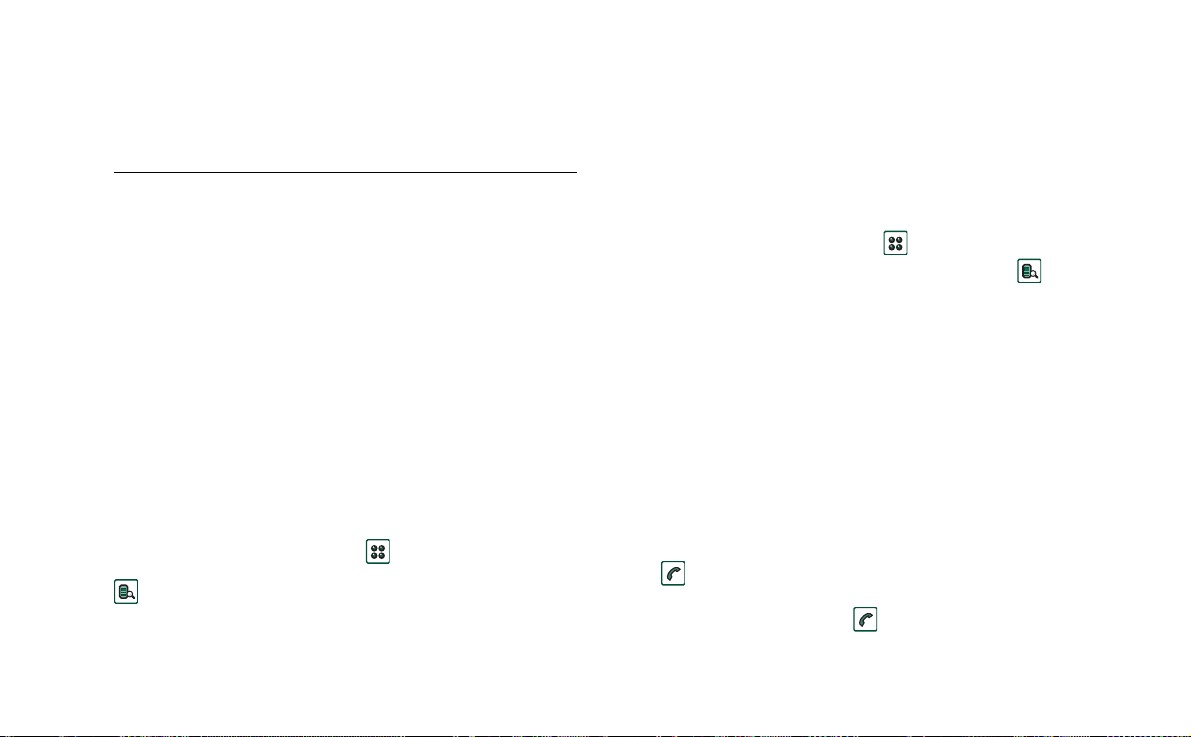
This is the Internet version of the user’s guide. © Print only for private use.
Palvelut
P910i-puhelimen toimintojen käyttämiseen tarvitaan seuraavat
palvelut:
Jotta voit käyttää... tarvitset...
puhelinpalveluja GSM-liittymän
tekstiviestejä GSM-liittymän
MMS-viestejä MMS-tilin, GSM-dataliittymän
sähköpostia sähköpostitilin, GSM-dataliittymän
Internetiä Internet-tilin, WAP-tilin (vain WAP
1.x -palvelut), GSM-dataliittymän
dataliikennettä GSM-dataliittymän
Saat lisätietoja palveluista verkko-operaattorilta ja Internetpalveluntarjoajalta.
Sovellukset - yleistä
Voit avata sovelluksia eri tavoin. Voit avata tärkeimmät sovellukset
valitsemalla valmiustilanäkymän kuvakkeen (kun puhelimen läppä
on kiinni) tai sovellusvälilehden (kun puhelimen läppä on auki).
Näet kaikki sovellukset valitsemalla -kuvakkeen.
Esittelyohjelma (ei kaikissa puhelinmalleissa)
Esittelyohjelma esittelee P910i-puhelimen yleisimpiä toimintoja.
Voit poistaa tämän sovelluksen, jos haluat vapauttaa muistitilaa.
Voit poistaa esittelyohjelman asennuksen tai asentaa ohjelman
uudelleen käyttämällä
Lisätietoja esittelyohjelman asennuksen poistamisesta on
kohdassa ‘Sovellusten poistaminen P910i-puhelimesta’
sivulla 135 ja uudelleenasentamisesta kohdassa ‘Sovellusten
asentaminen puhelimeen’ sivulla 133.
Esittelyohjelman käynnistäminen
1. Valitse Sovellukset-kuvake .
2. Käynnistä esittely valitsemalla esittelykuvake .
Esittelyohjelman lopettaminen
Voit lopettaa esittelyn koskettamalla näyttöä tai pyörittämällä
rullanäppäintä.
Esittelyohjelma lopetetaan myös, jos jokin valintaikkuna avataan.
Huomautus Kun puhelimen läppä on auki, saapuva teksti- tai
MMS-viesti ei lopeta esittelyohjelmaa.
Esittelyohjelma voidaan avata myös silloin, kun puhelin on
käynnistetty ilman SIM-korttia. Kun puhelin pyytää asentamaan
SIM-kortin, paina OK-näppäintä. Jos puhelimen läppä on kiinni,
avaa se.
Puhelin
Tämä on matkapuhelinsovellus. Kun puhelimen läppä on auki,
avaa sovellus valitsemalla -kuvake.
Content and Application
-CD-levyä.
P910i-puhelimen ottaminen käyttöön 27
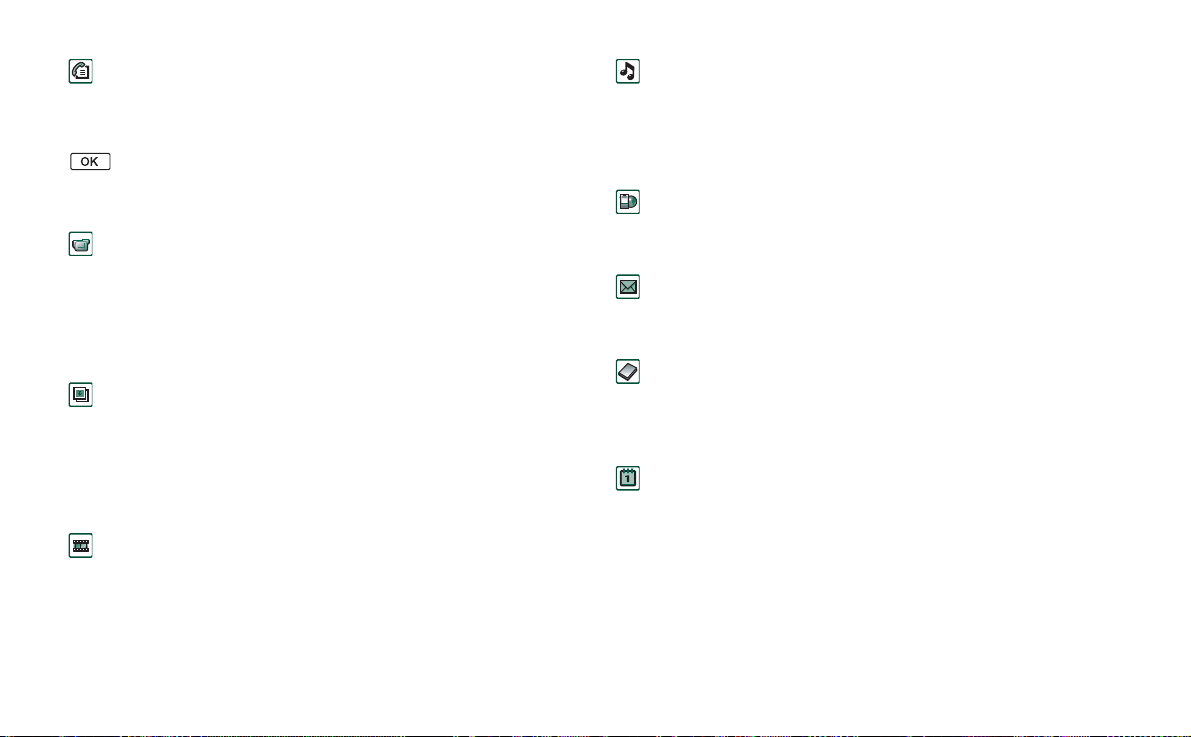
This is the Internet version of the user’s guide. © Print only for private use.
Puhelut
Tässä sovelluksessa näkyvät viimeisimmät lähtevät, saapuvat ja
ei-vastatut puhelut. Kun puhelimen läppä on kiinni, voit soittaa
valitsemaasi numeroon painamalla rullanäppäintä tai
-näppäintä. Kun puhelimen läppä on auki, saat näkyviin
puhelutiedot avaamalla
-sovelluksen ja valitsemalla
Puhelin
Puhelut-kuvakkeen.
CommuniCorder-sovellus
Videoleikkeiden ja stillkuvien kuvaamista varten.
CommuniCorder-näkymässä näyttö toimii kameran etsimenä.
Voit aloittaa kuvaamisen painamalla kamerapainiketta tai
rullanäppäintä. Voit myös koskettaa näytön alareunassa olevaa
punaista painiketta.
Kuvat (kun puhelimen läppä on auki)
Kuvien katseluohjelma. Voit ottaa kuvia CommuniCorderkameralla tai vastaanottaa niitä sähköpostitse tai langattoman
Bluetooth- ja infrapunayhteyden kautta, Internet-selaimella
lataamalla tai siirtämällä ne tietokoneesta. Kuvaeditorilla voit
muokata kuvia.
Video (kun puhelimen läppä on auki)
Toistaa videoleikkeitä. Voit kuvata videoleikkeitä
CommuniCorder-sovelluksella, ladata niitä Internetistä tai
siirtää niitä tietokoneesta. Voit toistaa videoita ja ääntä
Internetistä.
Music Player -sovellus
Toistaa musiikkitiedostoja ja muita äänitiedostoja. Voit ladata
videoleikkeitä Internetistä tai siirtää niitä tietokoneesta. Soitin
tukee useimpia yleisiä äänimuotoja. Voit tallentaa
musiikkikappaleita Memory Stick -muistikortille.
Internet (kun puhelimen läppä on auki)
Internet-selaimella voit katsella sekä Web- että WAP-sivuja. Voit
myös ladata kuvia, videoleikkeitä, äänitiedostoja ja Java-sovelluksia.
Viestit
Tässä näkymässä voit lukea, luoda, lähettää ja poistaa teksti-,
MMS- ja sähköpostiviestejä.
Yhteystiedot
Näyttää yhteystietoluettelon. Kun valitset jonkin luettelossa
olevan nimen, saat näkyviin kaikki kyseiseen yhteystietoon
määritetyt tiedot.
Kalenteri
Kalenterinäkymässä näkyy kyseisen päivän merkinnät. Saat
lisätietoja valitusta merkinnästä käyttämällä rullanäppäintä.
Samalla näppäimellä voit myös vaihtaa tarkasteltavana olevan
päivän.
28 P910i-puhelimen ottaminen käyttöön

This is the Internet version of the user’s guide. © Print only for private use.
Tehtävät
Tehtävät-sovelluksessa voit pitää kirjaa tehtävistä töistä. Voit
määrittää tehtävälle esimerkiksi määräpäivän, hälytyksen ja
prioriteetin. Puhelin muistuttaa tehtävästä ajallaan.
Quicksheet, Quickword, Quickpoint,
PDF
Pdf+ (kun puhelimen läppä on auki)
Ohjelmien avulla voit tarkastella ja muokata erityyppisiä
asiakirjoja. Quickpoint- ja Pdf-asiakirjoja ei voi muokata.
Muistio
Näyttää luettelon tallennetuista muistiinpanomerkinnöistä.
Muistiinpano näkyy kokonaisuudessaan tietonäkymässä.
Ohjauspaneeli (kun puhelimen läppä on auki)
Ohjauspaneelissa määritetään järjestelmäasetukset, jotka
vaikuttavat useisiin sovelluksiin. Ohjauspaneelissa tehdään
myös puhelimen käyttöönottoasetukset.
Huomautus Voit määrittää Flight Mode -tilan asetukset ja
P910i-puhelimen lukitukset valitsemalla
Ohjauspaneeli > Laite
Laskin (kun puhelimen läppä on auki)
Kymmennumeroinen vakiolaskin. Voit laskea yhteen-,
vähennys-, kerto-, jako-, neliöjuuri- ja prosenttilaskuja.
Äänimuistio
Voit käyttää puhelinta ääninauhurina.
Aika (kun puhelimen läppä on auki)
Näyttää ajan ja päivämäärän. Voit määrittää nykyisen sijainnin
lisäksi myös toisen sijainnin. Voit halutessasi määrittää erilaisia
hälytyksiä.
Tiedostonhallinta (kun puhelimen läppä on auki)
Voit käsitellä sekä P910i-puhelimen että Memory Stick
-muistikortin sisältämiä tietoja ja niiden järjestystä.
Ohjattu tallennustilan hallintatoiminto (kun
puhelimen läppä on auki)
Tämän toiminnon avulla voit vapauttaa muistia. Tilarivillä
näkyy kuvake , kun vapaata muistia on vain vähän. Voit
käynnistää ohjatun tallennustilan hallintatoiminnon valitsemalla
tämän kuvakkeen.
Etäsynkronointi (kun puhelimen läppä on auki)
Suorittaa synkronoinnin OTA-viestin avulla. Kun GPRS-yhteys
on käytössä, P910i-puhelin voi olla jatkuvassa yhteydessä
etäsynkronointipalvelimeen. Etäsynkronointi toimii yhtä hyvin
.
CSD- tai HSCSD-yhteyden kautta.
Online-palvelut
i
Palveluntarjoajat tarjoavat puhelimen käyttöön erilaisia
palveluja, kuten säätiedotuksia, taloustietoja ja tiedotteita. Saat
lisätietoja palveluista palveluntarjoajilta.
P910i-puhelimen ottaminen käyttöön 29
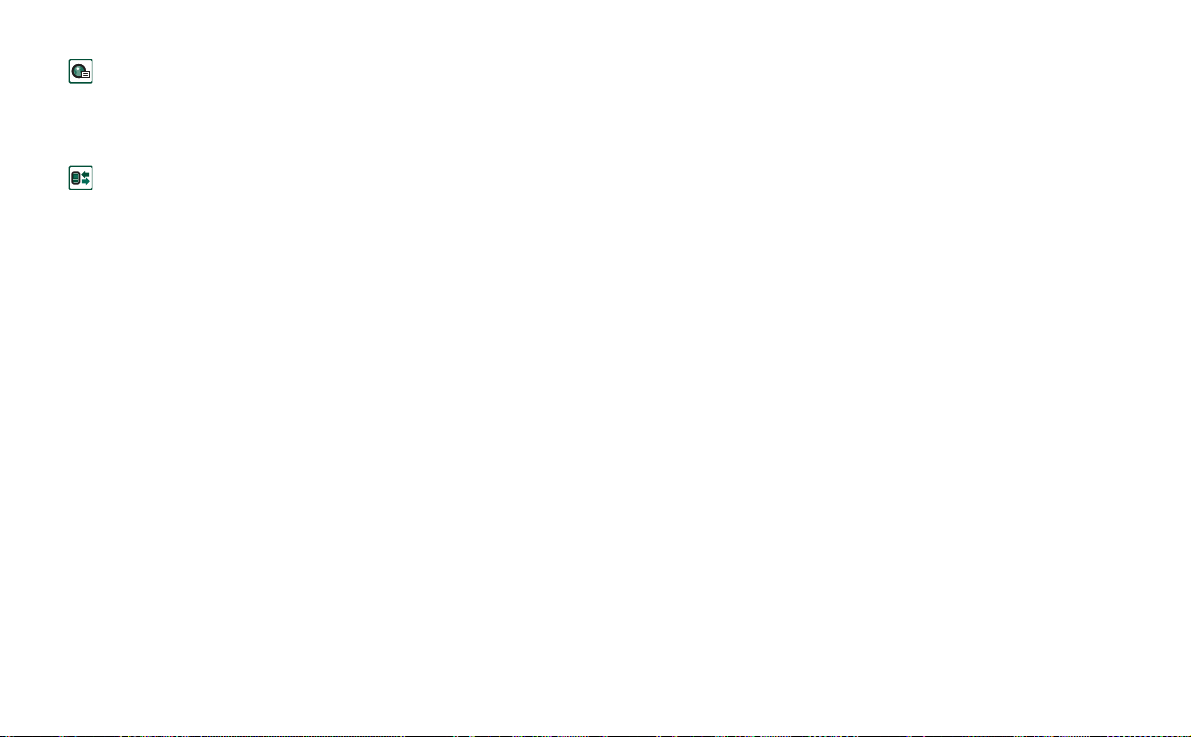
This is the Internet version of the user’s guide. © Print only for private use.
GPRS-loki (kun puhelimen läppä on auki)
GPRS-tilien luettelo. Voit tarkastella GPRS-liikennettä ja
yhteyskustannuksia avaamalla tilin. P910i-puhelin luo aina
uuden lokin, kun yhteys tiliin luodaan.
Yhteydet (kun puhelimen läppä on kiinni)
Määritä yhteystapa, jolla olet yhteydessä tietokoneeseen tai
muihin laitteisiin. Valittavana on langaton infrapuna- tai
Bluetooth-yhteys tai kaapeli. Kaapelivalikosta voit valita,
synkronoidaanko P910i-puhelin tietokoneen kanssa vai
käytetäänkö sitä langattomana modeemina.
Ohjelmiston päivittäminen
Sony Ericssonin päivityspalvelun avulla voit päivittää P910ipuhelimen ohjelmiston ajan tasalle. Lisätietoja ohjelmiston
lataamisesta Internetistä on kohdassa ‘Sony Ericssonin
päivityspalvelu’ sivulla 135.
Yleiset toiminnot
Sovellusikkunan näkymät
Kun puhelimen läppä on auki, sovellukset voidaan esittää
näytössä kahdella tavalla:
• luettelonäkymässä (pienet kuvakkeet yhdessä sarakkeessa)
• kuvakenäkymässä (suuret kuvakkeet kahdessa sarakkeessa).
Kansiot
Voit järjestää tietoja (esimerkiksi yhteystietoja, muistiomerkintöjä
tai tehtäviä) eri kansioihin. Voit esimerkiksi ryhmitellä
yhteystiedot työkansioon ja henkilökohtaiseen kansioon.
Kansioita käytetään myös P910i-puhelimessa ja Memory Stick muistikortissa olevien erityyppisten tiedostojen hallintaan. Voit
esimerkiksi siirtää tai kopioida äänitiedostoja äänitiedostokansioon
ja tallentaa ne sieltä Memory Stick -muistikorttiin.
Olet ehkä huomannut, että kun muodostat yhteyden puhelimesta
tietokoneeseen ja tarkastelet puhelimen sisältöä
-kansiossa, kansio- ja tiedostorakennetta on helpompi tarkastella
suuressa näytössä kuin kämmenlaitteessa. Kun luot tarvitsemasi
kansiot ja järjestät tiedot niihin, työskentelystä tulee helppoa.
Jokaisessa sovelluksessa on omat kansionsa. Yhdessä
sovelluksessa luotu kansio ei siis näy toisissa sovelluksissa.
Jokaisessa sovelluksessa on yksi oletuskansio:
Koska tiedostojen tarkasteleminen ei ole mahdollista, jos ne on
tallennettu puhelimen tai Memory Stick Duo -muistikortin
arkistoitu
kansioihin mahdollisimman pian.
Jokainen sovelluksessa luotu merkintä tallennetaan kansioon.
Oletuksena kansio näkyy luettelonäkymässä.
Luettelonäkymässä kansiovalikkoa käytetään merkintöjen
järjestämiseen. Kun valitset kansiovalikossa olevan kansion
tietonäkymässä, avoinna oleva kohde siirtyy kyseiseen kansioon.
-kansioon, on suositeltavaa, että siirrät tiedostot omiin
Oma P910i
Ei arkistoitu
.
Ei
30 P910i-puhelimen ottaminen käyttöön
